ETAS INCA-MIP V7.4
Guide de l'utilisateur
Copyright
Les informations contenues dans le présent document ne doivent pas être modifiées ou amendées sans l'accord spécifique de ETAS GmbH. ETAS GmbH n'est
tenue que des obligations contenues dans le présent document. Le logiciel
décrit dans le présent document est fourni sur la base d'un accord de licence
général ou individuel. L'exploitation et la copie du présent document sont autorisées uniquement selon les conditions indiquées sur ce contrat.
En aucun cas, tout ou partie du présent document ne peut être copié, reproduit
ou conservé dans un système de collecte des données ou traduit dans d'autres
langues sans l'accord express écrit de ETAS GmbH.
© Copyright 2023 ETAS GmbH, Stuttgart
Les noms et les désignations utilisés dans ce document sont des marques déposées appartenant à leurs propriétaires respectifs.
MATLAB et Simulink sont des marques déposées de The MathWorks, Inc. Consultez le site mathworks.com/trademarks pour obtenir une liste de marques supplémentaires.
INCA-MIP V7.4 | Guide de l'utilisateur R02 FR | 06.2023
Sommaire | 3
Sommaire
1
Introduction
6
1.1
Utilisation prévue
6
1.2
Groupe cible
6
1.3
Classification des messages de sécurité
6
1.4
Informations de sécurité
7
1.5
Énoncé de confidentialité
8
2
À propos de INCA-MIP
9
2.1
INCA Définitions
10
3
Installation
12
3.1
Minimum requis
12
3.2
Installer INCA-MIP
12
3.3
Mettre à jour les « liens Cache » de la boîte à outils MATLAB®
14
3.4
Désactiver les liens Caches des répertoires des répertoires de boîte à outils
MATLAB®
15
3.5
Octroi des licences du logiciel
15
4
Fonctions API
16
4.1
Connaître l’AddOn INCA-MIP grâce à des exemples:
19
4.2
Fonctions Générales
20
4.2.1
Listes les messages de l’AddOn INCA-MIP
20
4.2.2
Activer l'affichage d'information durant l’exécution des scripts
23
4.2.3
Afficher l’état de la licence INCA-MIP (INCA-MIP Evoluée)
23
4.2.4
Lire informations sur toutes les versions INCA installées
23
4.2.5
Lire Information sur tous les add-ons installés
24
4.2.6
Connaître la version de INCA
25
4.2.7
Lire les propriétés de INCA (INCA-MIP Evoluée)
25
4.3
Initialisation
26
4.3.1
Ouvrir INCA
26
4.3.2
Fermer INCA (INCA-MIP Evoluée)
27
4.3.3
Ouvrir une base de données
27
4.3.4
Importer une base de données (INCA-MIP Evoluée)
28
4.3.5
Lire les éléments de la base de données (INCA-MIP Evoluée)
29
4.3.6
4.3.7
Assigner un projet et un jeu de données à un dispositif (INCA-MIP Evoluée)
31
Ouvrir une expérimentation
31
INCA-MIP V7.4 | Guide de l'utilisateur
Sommaire | 4
4.4
4.5
4.6
4.3.8
Réinitialiser une expérimentation
32
4.3.9
Lire les dispositifs (INCA-MIP Evoluée)
33
4.3.10
Lire les propriétés du dispositif (INCA-MIP Evoluée)
33
Mesure et Enregistrement
34
4.4.1
Lire les éléments de mesure (INCA-MIP Evoluée)
35
4.4.2
Lecture des fréquences d’échantillonnage (INCA-MIP Evoluée)
36
4.4.3
Ajouter une variable de mesure à une fréquence d’échantillonnage
36
4.4.4
Démarrer la mesure
38
4.4.5
Arrêter la mesure
39
4.4.6
Lire les propriétés de l’enregistrement (INCA-MIP Evoluée)
39
4.4.7
Régler les propriétés de l’enregistrement (INCA-MIP Evoluée)
41
4.4.8
Mode Lecture Enregistrement (INCA-MIP Evoluée)
44
4.4.9
Set Recording Mode (INCA-MIP Evoluée)
45
4.4.10
Démarre l’enregistrement
46
4.4.11
Arrêter un enregistrement
46
4.4.12
Régler le mode de lecture des données (Données Online / Offline)
47
4.4.13
Lecture des données de mesure
48
4.4.14
Réinitialiser les buffers tournant
51
4.4.15
Lecture de l’état du matériel (INCA-MIP Evoluée)
52
4.4.16
Définir les triggers (INCA-MIP Evoluée)
52
4.4.17
Execution du trigger manuel (INCA-MIP Evoluée)
56
4.4.18
Lire l’état d’un enregistrement (INCA-MIP Evoluée)
56
4.4.19
Lire la liste des variables de mesure (INCA-MIP Evoluée)
57
Calibration
57
4.5.1
Lire les éléments de calibration (INCA-MIP Evoluée)
58
4.5.2
Ajouter un élément de calibration
59
4.5.3
Lire la valeur de calibration
60
4.5.4
Modifier une valeur de calibration
62
4.5.5
Assigner un jeu de données au dispositif (INCA-MIP Evoluée)
66
4.5.6
Lister les jeux de données d’un dispositif (INCA-MIP Evoluée)
66
4.5.7
Etablir le mode de calibration (INCA-MIP Evoluée)
67
4.5.8
Groupement des dispositifs (INCA-MIP Evoluée)
68
4.5.9
Ecrire un fichier DCM (INCA-MIP Evoluée)
68
Gestion des pages mémoires
69
4.6.1
Activer une page mémoire
69
4.6.2
Get Current Page (INCA-MIP Evoluée)
69
4.6.3
Vérifier la protection en écriture
70
4.6.4
Télécharger vers l’ECU la page mémoire
70
4.6.5
Copier la page mémoire
71
INCA-MIP V7.4 | Guide de l'utilisateur
Sommaire | 5
4.7
5
4.6.6
Télécharger les différences
71
4.6.7
Télécharger depuis l’ECU les pages mémoires (INCA-MIP Evoluée)
72
Exemples
72
Création et distribution de fichiers exécutables autonomes à l'aide du compilateur MATLAB®
74
5.1
Compilation des fichiers m
74
5.2
Distribution des fichiers exécutables autonome
75
6
Informations des Contacts
76
Index
77
INCA-MIP V7.4 | Guide de l'utilisateur
1 Introduction | 6
1
Introduction
1.1
Utilisation prévue
INCA et les add-ons INCA ont été développés et approuvés pour les applications
et procédures automobiles telles que décrites dans la documentation utilisateur
pour INCA et add-ons INCA.
®
L'AddOn INCA-MIP (INCA MATLAB Integration Package) est une interface de pro®
grammation qui permet de contrôler les fonctionnalités de INCA depuis MATLAB .
INCA et les add-ons INCA sont destinés à être utilisés dans des laboratoires
industriels et des véhicules d'essai.
ETAS GmbH ne peut être tenue responsable des dommages causés par une utilisation incorrecte et le non-respect des .
1.2
Groupe cible
Ce produit logiciel et ce guide utilisateur s'adressent au personnel qualifié travaillant dans les domaines du développement et de la calibration des ECU automobiles, ainsi qu'aux administrateurs système et aux utilisateurs disposant de
privilèges d'administrateur qui installent, entretiennent ou désinstallent le logiciel. Des connaissances spécialisées dans les domaines de la mesure et de la
technologie des ECU sont requises.
®
Pour utiliser les APIs d’INCA-MIP, vous devrez être familier avec INCA et MATLAB .
®
Et également avec les scripts dans MATLAB .
1.3
Classification des messages de sécurité
Les messages de sécurité signalent les dangers susceptibles d'entraîner des
blessures ou des dommages matériels :
DANGER
DANGER indique une situation dangereuse avec un risque élevé de mort ou de
blessure grave si elle n'est pas évitée.
WARNING
AVERTISSEMENT indique une situation dangereuse à moyen risque, susceptible d'entraîner la mort ou des blessures graves si elle n'est pas évitée.
INCA-MIP V7.4 | Guide de l'utilisateur
1 Introduction | 7
ATTENTION
ATTENTION indique une situation dangereuse à faible risque, susceptible
d'entraîner des blessures légères ou modérées si elle n'est pas évitée.
AVIS
AVIS indique une situation susceptible d'entraîner des dommages matériels si
elle n'est pas évitée.
1.4
Informations de sécurité
Observer les informations de sécurité suivantes en travaillant avec INCA et les
add-ons INCA :
WARNING
Risque de comportement inattendu du véhicule
Les opérations de calibration influencent le comportement de l'ECU et des systèmes connectés à l'ECU.
Ceci peut entraîner un comportement inattendu du véhicule, notamment l'arrêt
du moteur, un freinage, une accélération ou une embardée du véhicule.
N'effectuer des opérations de calibration que si vous êtes formé à l'utilisation
du produit et capable d'évaluer les réactions possibles des systèmes connectés.
WARNING
Risque de comportement inattendu du véhicule
La transmission de messages via des systèmes de bus, tels que CAN, LIN,
FlexRay ou Ethernet, influence le comportement des systèmes qui y sont
connectés.
Ceci peut entraîner un comportement inattendu du véhicule, notamment l'arrêt
du moteur, un freinage, une accélération ou une embardée du véhicule.
Ne procéder à la transmission de messages via un système de bus que si vous
disposez de connaissances suffisantes sur l'utilisation du système de bus
concerné et êtes capable d'évaluer les réactions possibles des systèmes
connectés.
INCA-MIP V7.4 | Guide de l'utilisateur
1 Introduction | 8
Respecter les instructions des Consignes de sécurité ETAS et les informations
de sécurité fournies dans l'aide en ligne et les guides utilisateur.Ouvrir les Consignes de sécurité ETAS dans le menu Aide d'INCA ? > Consignes de sécurité.
1.5
Énoncé de confidentialité
Veuillez noter que des données à caractère personnel sont traitées lors de
l'utilisation du présent produit INCA-MIP. En tant que responsable du traitement,
l'acquéreur s'engage à assurer la conformité juridique de ces activités de traitement conformément à l'article 4 n° 7 du règlement général sur la protection des
données (GDPR/EU). En tant que fabricant, la société ETAS ne peut pas être
tenue responsable des erreurs commises dans la gestion et le traitement des
données collectées.
Pour plus d'informations, consultez l'aide en ligne du produit concerné.
INCA-MIP V7.4 | Guide de l'utilisateur
2 À propos de INCA-MIP | 9
2
À propos de INCA-MIP
L'AddOn INCA-MIP (INCA INCA Integration Package) est une interface de pro®
grammation qui permet de contrôler les fonctionnalités de MATLAB depuis
®
MATLAB . Dans ce cas, INCAse comporte comme un client accédant aux res®
sources de MATLAB , qui est donc le serveur.
Le tableau suivant illustre une application typique de l'API INCA-MIP, utilisant
INCA pour adresser un ETK.
MATLAB
client
Lecture des données de mesure
INCA
ETK
serveur
sur ECU
Écriture des données de calibration
L'aperçu suivant présente les fonctionnalités de INCA auxquelles il est possible
®
d'accéder à partir de MATLAB .
gestionnaire de pages de mémoire
Le passage d'une page de mémoire à l'autre et le téléchargement de pages de
mémoire vers l'unité de commande sont pris en charge.
Calibration
Toutes les variables d'étalonnage d'une expérience INCA peuvent être modifiées. Les valeurs peuvent être lues et mises à jour pour chaque élément et
pour les distributions de points de rupture associées, le cas échéant.
Measuring
Toutes les variables de mesure d'une expérience INCA peuvent être lues. En
®
outre, les mesures peuvent être lancées et arrêtées depuis le site MATLAB .
Toutes les données de performance qui sont disponibles sur INCA sont éga®
lement accessibles sur MATLAB . Le débit des données de performance à
l'interface INCA-MIP a été optimisé.
Comme INCA génère les variables de mesure et d'étalonnage sous forme de
®
doubles, les formules de conversion pour le retraitement dans MATLAB ne sont
pas nécessaires.
Les fonctions API de INCA décrites dans ce document sont appelées à partir des
scripts de INCA (fichiers M), et peuvent être utilisés pour définir l'ensemble du
®
flux de contrôle des expérimentations MATLAB .
Les chapitres suivants décrivent l'architecture sous-jacente de l'API INCA-MIP et
les fonctions API disponibles, ainsi que les procédures d'installation. Les opé®
rations sous INCA ou sous MATLAB ne font pas partie de ce manuel.
INCA-MIP V7.4 | Guide de l'utilisateur
2 À propos de INCA-MIP | 10
2.1
INCA Définitions
La description des APIs utilise certains termes qu’un utilisateur expérimenté de
INCA connaît. Ci-dessous se trouve une brève définition de ces termes.
Variable de calibration
Une variable de calibration est un élément qui peut être lu et modifié. Les
variables de calibration peuvent être des scalaires, des vecteurs, des
matrices, des courbes ou des cartographies. Les distributions associées de
points d’appui sont également lisibles et modifiables.
Enregistrement des données
Un enregistrement est composé d’une base de temps et de toutes les valeurs
de mesure d’une fréquence d’échantillonnage pour une acquisition simple.
Les données d’enregistrement pour une fréquence d’échantillonnage est composé de plusieurs enregistrements qui sont générés durant la procédure
d’enregistrement globale.
Module
Un module de mesure utilisé pour extraire les variables de mesure d'une grille
de mesure particulière. Certains modules de mesure supporte également la
calibration de variables. Par exemple, les modules SMB sont utilisables pour
les mesures uniquement, alors que les ETK conviennent à la fois aux mesures
et aux calibrations.
Données de mesure
Tous les enregistrements capturés d’une mesure pour différentes fréquences
d’échantillonnage.
Raster de mesure
Taux d'acquisition (fréquence de mesure) utilisé pour mesurer un ou plusieurs
signaux dans un groupe de signaux.
Il est possible de combiner deux rasters ou plus dans un soi-distant raster multiple. Il suffit de combiner les noms de raster au moyen d'un caractère « + », p.
ex. ’10 ms+100 ms’. L'utilisation d'un tel raster multiple crée un nouveau raster virtuel. Chaque signal peut uniquement être mesuré dans exactement un
raster ou un raster multiple.
Buffer tournant
®
Pour assurer un transfert fiable des données de mesure d’INCA vers MATLAB ,
un buffer tournant dédié est utilisé pour chaque fréquence d’échantillonnage
(groupe de signaux). Pendant une visualisation online d'INCA ou un enregistrement, les variables de mesure acquises sont automatiquement sauvegardées dans le buffer tournant.
INCA-MIP V7.4 | Guide de l'utilisateur
2 À propos de INCA-MIP | 11
La commande IncaGetRecords peut être utilisée pour lire les échantillons
®
de temps et les données du buffer tournant vers MATLAB :
INCA Data
Acquisition
INCA Data
Acquisition
MATLAB Interface
IncaGetRecords
Le buffer tournant est limité à 1 Mo par signal et peut enregistrer les données
de mesure pendant environ 8 secondes en fonction de la fréquence de
mesure. Après ce temps de conservation les informations seront écrasées.
Pour éviter de perdre des données la commande IncaGetRecords doit être
exécutée régulièrement. Typiquement cela doit être fait toutes les secondes.
Avec la commande IncaResetRecords la base de temps et les données
contenues dans le buffer tournant pour toutes les fréquences
d’échantillonnage peuvent être effacées. Toutes les données déjà sauvegardées dans le buffer tournant seront perdues:
INCA Data
Acquisition
INCA Data
Acquisition
MATLAB Interface
IncaResetRecords
Signal
Un signal est un élément dont la valeur est mesurée dans INCA. Chaque signal
est caractérisé par son type de données (booléen, entier, flottant), sa longueur (1, 2, 4 ou 8 octets) et sa formule de conversion. La conversion à partir
de la valeur de mesure physique sur le niveau d'implémentation est spécifiée
dans la formule de conversion.
Fréquence d’échantillonnage
Groupe de signaux; une fréquence d’échantillonnage est composée de plusieurs signaux individuels. Elle est caractérisée par sa fréquence d’acquisition
(fréquence de mesure) qui est la même pour tous les signaux du groupe.
Chaque groupe de signaux a un nom unique.
INCA-MIP V7.4 | Guide de l'utilisateur
3 Installation | 12
3
Installation
INCA-MIP est une extension fonctionnelle de INCA.
®
MATLAB utilise des appels de fonctions liés dynamiquement, appelés fichiers
MEX, pour communiquer avec d’autres applications. INCA-MIP est un ensemble
de fichiers MEX qui sont copiés dans les sous-répertoires associés au répertoire
®
du programme MATLAB lors de l’installation.
INCA-MIP est disponible en deux versions. L’AddOn de base : « INCA-MIP Base API
» est disponible directement après l’installation. Pour utiliser la version évoluée «
INCA-MIP Extended API set » une licence sous forme de clef est requise. Une liste
des APIs et des descriptions respectives peut être trouvé dans "Fonctions API" à
la page 16.
3.1
Minimum requis
Pour utiliser l’AddOn INCA-MIP, INCA doit être installé sur votre ordinateur. Pour
plus d'informations sur les exigences du système INCA, consultez le guide
d'installation INCA.
Si vous souhaitez développer vous-même des scripts INCA pour accéder à
®
®
MATLAB , vous aurez besoin d’une licence complète de MATLAB .
INCA-MIP pour INCA V7.4 nécessite les versions de programme suivantes :
INCA V7.4 SPx
Note
INCA V7.4 est nécessaire pour l'installation de cette version INCA-MIP.
Assurez-vous que le numéro de version INCA de l'installation INCA est
compatible avec le numéro de version du module complémentaire INCAMIP.
Après l'installation, vous pouvez utiliser cette version INCA-MIP pour travailler avec toute version INCAV7.x ."Ouvrir INCA" à la page 26
®
MATLAB 64 bit version 2016a ou supérieure (pour l'installation intégrée de
®
MATLAB )
Pour plus d'informations sur les versions de INCA prises en charge, contactez
®
votre support MATLAB .
3.2
Installer INCA-MIP
Avant d’installer l’AddOn il est nécessaire de connaître le type de l’installation.
Les types suivants sont possible :
®
Installation en mode MATLAB intégré (MATLAB integrated installation)
®
Sélectionnez cette option si vous utilisez une version de MATLAB pour
INCA-MIP V7.4 | Guide de l'utilisateur
3 Installation | 13
développer des scripts .MATLAB
®
Installation dans ETASData
Sélectionnez l’option runtime si vous souhaitez uniquement lancer des
®
scripts compilé de INCA-MIP ou si vous souhaitez utiliser MATLAB avec dif®
férentes versions de sur votre PC.MATLAB Pour plus de détails, voir ci-dessous.
Pour installer INCA-MIP :
Vérifiez que INCA est installé sur votre PC et que la version d’INCA est compatible
avec la version de l’AddOn INCA-MIP.
Si vous souhaitez développer vos propres scripts INCA pour accéder à INCA-MIP,
®
vérifier que MATLAB est installé sur votre ordinateur et que la version de est
®
®
coMATLAB mpatible avec celle de l’AddOn MATLAB .
1. Fermez tous les programmes actifs.
2. Selon la réglementation propre à votre entreprise, les fichiers d'installation
sont fournis sur un lecteur réseau ou sur un DVD.
En utilisant le DVD, la routine d'installation démarre automatiquement. Si ce
n'est pas le cas, exécutez manuellement le fichier Autostart.exe sur le
DVD, cliquez sur Installation, puis sélectionnez l'installation INCA-MIP.
Si vous installez le programme depuis un lecteur réseau, exécutez le fichier
setup.exe.
3. Suivez les instructions de la routine d'installation pour installer INCA-MIP
sur votre ordinateur.
4. Dans le programme d’installation, vous êtes prié de préciser le type
d’installation souhaitée :
®
5. Si vous souhaitez développer des scripts MATLAB avec une seule version
®
installée sur votre ordinateur, séléctionnez l’option MATLAB Integrated
installation.MATLAB
®
INCA-MIP V7.4 | Guide de l'utilisateur
3 Installation | 14
ou
Sélectionnez l’option Installation into ETASData pour les cas suivant :
l
®
Vous souhaitez utiliser INCA-MIP avec différentes versions de MATLAB .
Dans ce cas vous devez ajouter le sous-répertoire d’INCA-MIP dans le
®
répertoire toolbox INCA-MIP pour chaque installation MATLAB avant de
®
pouvoir utiliser les commandes .MATLAB Consulter votre docu®
mentation utilisateur de MATLAB pour savoir comment ajouter des chemins d’accès supplémentaires à MATLAB.MATLAB
l
®
Vous ne voulez exécuter que des exécutables autonomes facilement
®
®
disponibles MATLAB créés avec MATLAB .
Note
L’installation dans ETASData est nécessaire si vous utilisez des fichiers
programme qui contiennent des instructions INCA pour la commande
®
®
d’MATLAB . Dans ce cas vous n’avez pas besoin de licence MATLAB . Les
fichiers exécutables doivent être mise à disposition par les développeurs
avec une installation "Création et distribution de fichiers exécutables
autonomes à l'aide du compilateur MATLAB® " à la page 74 (see
®
MATLAB ).
6. Continuez l’installation.
Obtenir la licence pour INCA-MIP :
Si vous projetez d’utiliser la version évoluée des fonctions APIs « INCA MATLAB
Extended API set », un fichier de licence sera requis.
Pour plus d'informations sur les licences, voir "Octroi des licences du logiciel" à la
page suivante.
3.3
Mettre à jour les « liens Cache » de la boîte à outils
®
MATLAB
Après installation de l’API INCA-MIP, vous devez d’abord mettre à jour le cache
®
pour les répertoires de la boîte à outils MATLAB au cas où ce cache a été activé
®
®
lors de votre installation de .MATLAB C’est le cas avec la version MATLAB V6 ou
plus si vous utilisez les paramètres par défaut ; les liens sont désactivés dans les
versions antérieures à la V6. Les liens Cache doivent être mis à jour pour que les
®
fichiers utilisés dans l’AddOn INCA-MIP API soient enregistrés dans MATLAB .
®
Veuillez consulter la documentation utilisateur de MATLAB pour mettre à jour les
liens Cache des répertoires de la boîte à outils .MATLAB
®
INCA-MIP V7.4 | Guide de l'utilisateur
3 Installation | 15
3.4
Désactiver les liens Caches des répertoires des réper®
toires de boîte à outils MATLAB
Si vous travaillez avec l’AddOn INCA-MIP, il est recommandé de désactiver les «
®
liens Cache » des répertoires de la boîte à outils MATLAB . Sinon, des dysfonctionnements peuvent survenir si l’AddOn INCA-MIP ou des scripts indépendant nouvellement intégrés se peuvent pas être trouvés.
Une autre solution que la désactivation des « liens Caches » consiste à forcer la
mise à jour des liens Cache s’ils sont activés comme indiqué précédemment.
Cependant pour éviter toute mauvaise manipulation nous vous recommandons
de désactiver les « liens Caches » lors de l’utilisation de l’AddOn INCA-MIP.
®
Veuillez consulter la documentation utilisateur de MATLAB pour activer ou
désactiver les liens Cache des répertoires de la boîte à outils .MATLAB
3.5
®
Octroi des licences du logiciel
Pour pouvoir utiliser INCA, une licence en cours de validité est nécessaire. Le
fichier de licence nécessaire peut être obtenu soit auprès de votre coordinateur
outils ou sur le portail self service du site Internet ETAS sous http://www.etas.com/support/licensing. Pour demander le fichier de licence, vous devez entrer le
numéro d'activation, fourni par ETAS lors de votre commande.
Dans le menu Démarrer de Windows, sélectionnez
E > ETAS > Gestionnaire de licences ETAS.
Suivez les instructions données dans la boîte de dialogue. Pour de plus amples
informations à propos, par ex. des modèles de licence ETAS et de l'emprunt d'une
licence, appuyez sur F1 dans le Gestionnaire des licences ETAS.
INCA-MIP V7.4 | Guide de l'utilisateur
4 Fonctions API | 16
4
Fonctions API
L’AddOn INCA-MIP fourni une liste de fonctions pour automatiser le fonctionnement de INCA. Quelques fonctions sont disponibles dans la version de
base de l’AddOn INCA-MIP, d’autres ne sont disponibles qu’en achetant la version
évoluée de cet AddOn INCA-MIP.
Note
Les commandes qui ne sont disponibles qu’avec la version évolué de
INCA-MIP sont protégées par une licence. Vous ne pourrez pas utiliser les
fonctions de la version évoluée sans licence valide, l’exécution de ces
®
scripts MATLAB générera une exception.
Nous vous recommandons, avant d’utiliser les commandes de la version
évoluée de l’AddOn INCA-MIP, de vérifier la validité de la licence à l’aide de
la commande IncaIsLicenseValid.
Le tableau suivant répertorie toutes les fonctions de l'API INCA-MIP qui sont disponibles dans le module complémentaire pour INCA V7.4. Il indique
Si la fonction est disponible dans la version de base de l’AddOn (INCA-MIP
Base Package) ou uniquement dans sa version évoluée (INCA-MIP Extended package);
Si la fonction est utilisée pour l’initialisation, la mesure, la calibration, la gestion des pages mémoire ou s’il s’agit d’une fonction plus générale;
L’endroit dans le document où vous pourrez trouver plus d’informations
concernant la fonction.
Fonction
Basea
Evo.b
Catégorie
Voir
IncaAddCalibrationElement
x
x
Calibration
à la page 59
IncaAddMeasureElement
x
x
Mesure
à la page 36
IncaBrowseCalibrationElements
x
Calibration
à la page 58
IncaBrowseItemsInFolder
x
Initialisation
à la page 29
IncaBrowseMeasureElements
x
Mesure
à la page 35
IncaClose
x
Initialisation
à la page 27
x
Gestion Page
à la page 71
IncaCopyPageFromTo
x
Mémoire
IncaDatabaseImport
IncaDownloadDifferences
x
x
Initialisation
à la page 28
x
Gestion Page
à la page 71
Mémoire
INCA-MIP V7.4 | Guide de l'utilisateur
4 Fonctions API | 17
Fonction
Basea
Evo.b
Catégorie
Voir
IncaDownloadPage
x
x
Gestion Page
à la page 70
Mémoire
IncaExecuteManualTrigger
IncaGetCalibrationValue
x
IncaGetCurrentPage
x
Mesure
à la page 56
x
Calibration
à la page 60
x
Gestion Page
à la page 69
Mémoire
IncaGetDatasetsForDevice
x
Calibration
à la page 66
IncaGetDeviceProperties
x
Initialisation
à la page 33
IncaGetDevices
x
Initialisation
à la page 33
IncaGetHardwareStatus
x
Mesure
à la page 52
IncaGetInstalledAddOnInfo
x
x
General
à la page 24
IncaGetInstalledProductInfo
x
x
General
à la page 23
IncaGetMeasureRatesForDevice
x
Mesure
à la page 36
IncaGetProperties
x
General
à la page 25
IncaGetRecordingMode
x
Mesure
à la page 44
IncaGetRecordingProperties
x
Mesure
à la page 39
IncaGetRecordingState
x
Mesure
à la page 56
x
Mesure
à la page 48
x
Mesure
à la page 57
x
General
à la page 25
IncaGroupDevices
x
Calibration
à la page 68
IncaIsLicenseValid
x
General
à la page 23
IncaGetRecords
x
IncaGetRecordStruct
IncaGetVersion
x
IncaMessageIds
x
x
General
à la page 20
IncaIsPageWriteProtected
x
x
Gestion Page
à la page 70
Mémoire
IncaOpen
x
x
Initialisation
à la page 26
IncaOpenDatabase
x
x
Initialisation
à la page 27
IncaOpenExperiment
x
x
Initialisation
à la page 31
IncaResetExperiment
x
x
Initialisation
à la page 32
IncaResetRecords
x
x
Mesure
à la page 51
INCA-MIP V7.4 | Guide de l'utilisateur
4 Fonctions API | 18
Basea
Evo.b
Catégorie
Voir
x
Calibration
à la page 67
x
Calibration
à la page 62
x
Calibration
à la page 66
x
Mesure
à la page 47
IncaSetProjectAndDatasetInDevice
x
Initialisation
à la page 31
IncaSetRecordingMode
x
Mesure
à la page 45
IncaSetRecordingProperties
x
Mesure
à la page 41
IncaSetTrigger
x
Mesure
à la page 52
Fonction
IncaSetCalibrationMode
IncaSetCalibrationValue
x
IncaSetDatasetInDevice
IncaSetMeasureReadMode
x
IncaShowMessages
x
x
General
à la page 23
IncaStartMeasurement
x
x
Mesure
à la page 38
IncaStartRecording
x
x
Mesure
à la page 46
IncaStopMeasurement
x
x
Mesure
à la page 39
IncaStopRecording
x
x
Mesure
à la page 46
IncaSwitchPage
x
x
Gestion Page
à la page 69
Mémoire
IncaUploadPages
x
Gestion Page
à la page 72
Mémoire
IncaWriteToFile
x
Calibration
à la page 68
a Fonctions supportées par la version de base de l’AddOn ("INCA-MIP Base Package")
b Fonctions supportée par la version évoluée de l’AddOn ("INCA-MIP Extended Package")
Par la suite, la description des fonctions est organisée en fonction de leurs
champs d’application:
"Fonctions Générales" à la page 20
"Initialisation" à la page 26
"Mesure et Enregistrement" à la page 34
"Calibration" à la page 57
"Gestion des pages mémoires" à la page 69
De plus, un certain nombre de fichiers d’exemples fournis avec la version de développement de l’AddOn INCA-MIP sont décris au "Connaître l’AddOn INCA-MIP
grâce à des exemples:" à la page suivante.
Des exemples sont donnés dans "Exemples" à la page 72.
INCA-MIP V7.4 | Guide de l'utilisateur
4 Fonctions API | 19
Note
L’interface INCA-MIP fonctionne toujours à partir des paramètres globaux
des Options Utilisateur de .INCA Pour plus d’information sur les Options
Utilisateur de INCA veuillez consulter la documentation INCA.
4.1
Connaître l’AddOn INCA-MIP grâce à des exemples:
L’AddOn INCA-MIP est livré avec des exemples. Dans le cas où vous sélectionnez
l’installation de la version évolué, ces fichiers d’exemples types sont automatiquement installés sur votre ordinateur en complémant des fichiers MEX. Les
fichiers types utilise plusieurs exemples pour expliquer l’utilisation de l’AddOn
INCA-MIP.
Les exemples incluent certains fichiers M qui utilsent l’AddOn INCA-MIP, ainsi
qu’une base de données INCA où les éléments utilisés dans les fichiers scripts
ont déjà été crées.
Les exemples sont copiés pendant l’installation dans les répertoires suivants
(voir "Installer INCA-MIP" à la page 12) :
®
Pour une installation en mode Installation into MATLAB :
Fichiers M: %MatlabDir%\toolbox\matlab\demos
Pour une installation en mode Installation into ETASData:
Fichiers M : %EtasDataDir%\INCA-MIPx64
Base de données démo INCA: %EtasDataDir%\Database\db_matlabtest
Pour utiliser les fichiers exemples, vous devez d’abord lancer INCA et ouvrir la
base de données fournie. Il n’est pas nécessaire d’avoir du matériel.
Les fonctions des fichiers M sont décrites ci-dessous.
®
tOpen.m – établit une connexion entre INCA et MATLAB . Cette fonction
doit être utilisée au démarrage de chaque session INCA-MIP avant
®
l'utilisation d'une autre fonction de l'API MATLAB .
tDummy.m – ouvre une expérimentation INCA vide en utilisant une configuration matérielle ayant un module de test VADI. Le script crée plusieurs
variables de mesure dans l'environnement INCA.
tEtkDummy.m – ouvre une expérimentation INCA vide en utilisant une
configuration matérielle ayant un module de test ETK. Le script crée plusieurs variables de mesure et de calibration dans l'environnement INCA. Il
reçoit également les pages de travail et de référence, il lit les variables de
mesure et de calibration et modifie les valeurs des variables de calibration
indépendantes.
INCA-MIP V7.4 | Guide de l'utilisateur
4 Fonctions API | 20
tGetRecords(aGroupName).m – rassemble les données de mesure du
®
groupe aGroupName pendant 20 secondes puis les transmet à MATLAB .
Cette fonction est utilisable avec les exemples VADI et ETK. (pour les “fréquences d’échantillonnage,” voir "INCA Définitions" à la page 10.)
tPrintDB ({aFolder{, aFileId}}).m – Ecrit tout le contenu de la
base de données commençant par le répertoire aFolder vers un fichier
aFileId. Si cette fonction est utilisée sans paramètre, toute
l’arborescence de la base de données est imprimée par la sortie standard.
tHWStatus.m – Exemple de l’utilisation de la fonction API IncaGetHard®
wareStatus. MATLAB se connecte à une expérimentation déjà ouverte
et choisit le premier élément de mesure trouvé dans le premier dispositif
de mesure trouvé. Il continue une mesure de 5 minutes. S'il y a un avertissement ou une erreur pendant la mesure le cycle de mesure est abandonné puis remis en marche après un délais de 5 secondes.
4.2
Fonctions Générales
Les fonctions API générales suivantes sont disponibles:
4.2.1
Listes les messages de l’AddOn INCA-MIP
Les commandes de l’AddOn INCA-MIP peuvent retourner des erreurs.
En utilisant les blocs try/catch, une information détaillée de l’erreur est retournée.
Exemple
avec:
INCA-MIP V7.4 | Guide de l'utilisateur
4 Fonctions API | 21
msgstr
Une phrase de description
msgid
L’identificateur de message. Les identificateurs de message suivant sont disponibles:
INCA:ParameterError
INCA:ReturnParameterError
INCA:WrongParameterValue
INCA:WrongParameterType
INCA:NaN
INCA:ExecutionError
INCA:ResourceError
INCA:RasterFull
INCA:ObjectIsWriteProtected
INCA:CallSeqenceError
INCA:LicenseError
INCA:RecordingInProcess
INCA:NotInstalled
INCA:WrongVersion
Description des identificateurs de message:
INCA:ParameterError
Mauvais nombre de paramètres
d’entrée passé dans la fonction
(Paramètres de droite)
INCA:Re-
Mauvais nombre de paramètre de
turnParameterError
sortie renvoyé par la fonction
(paramètre de gauche)
INCA:WrongParameterValue
Une des valeurs des paramètres
d’entrée de la fonction est en dehors
de sa plage valide ou de sa spécification
INCA:WrongParameterType
Un des paramètre d’entrée de la fonction n’est pas du bon type
INCA:NaN
Un des paramètre contient une
valeur du type ’not a number’ (pas un
nombre)
INCA:ExecutionError
Durant l’exécution de la commande
une erreur a eu lieu. Essayer
d’exécuter la fonctionnalité à partir
de INCA peut donner plus
d’informations sur l’erreur. Redémarrer INCA ou l’ordinateur peut
aussi aider.
INCA-MIP V7.4 | Guide de l'utilisateur
4 Fonctions API | 22
INCA:ResourceError
Impossible d’obtenir des ressources
du système d’exploitation. Redémarrer INCA ou l’ordinateur peut
aider.
INCA:RasterFull
La liste d’acquisition est pleine pour
cette fréquence d’échantillonnage
lors de l’ajout d’une mesure
INCA:Ob-
Impossible de calibrer à cause d’une
jectIsWriteProtected
protection en écriture de l’élément
INCA:CallSeqenceError
Avant d’exécuter cette commande
d’autres commandes doivent être
exécutées en premier. Par Exemple
IncaOpenExperiment est nécessaire avant IncaAddMeasureElement.
INCA:LicenseError
Pour exécuter la commande avec les
paramètres donnés, une licence est
requise.
INCA:RecordingInProcess
Impossible d'exécuter la commande
demandée (p. ex. activer ou désactiver les signaux pour
l'enregistrement avec SetRecordingMode) parce qu'un enregistrement est en cours.
INCA:NotInstalled
Impossible d'ouvrir la version INCA
spécifiée avec la commande IncaOpen parce que la version INCA correspondante n'est pas installée.
INCA:WrongVersion
Impossible d'ouvrir la version INCA
spécifiée avec la commande IncaOpen pour l'une des raisons suivantes
:
INCA est déjà démarré et une commande IncaOpen est exécutée
avec un paramètres de version différent de la version INCA déjà
ouverte
Une commande IncaOpen est
exécutée depuis INCA-MIP pour
INCA Vx.y avec un paramètre de
version avec version majeure != x
INCA-MIP V7.4 | Guide de l'utilisateur
4 Fonctions API | 23
4.2.2
Activer l'affichage d'information durant l’exécution des
scripts
Nom
IncaShowMessages
Description
Active ou désactive l'affichage d'information dans la
®
fenêtre MATLAB pendant l'exécution du script.
Syntaxe
IncaShowMessages(VraiOuFaux)
Arguments
none
de sortie
Arguments
VraiOuFaux
d’entrée
Paramètre numérique qui est soit
égal à zéro soit différent de zéro. Si
le paramètre est zéro, l’affichage de
l’information est désactivé, autrement l’affichage est activé (défaut).
Exemples
IncaShowMessages(0);
IncaShowMessages;
4.2.3
Afficher l’état de la licence INCA-MIP (INCA-MIP Evoluée)
Nom
IncaIsLicenseValid
Description
Renvoi un statut indiquant si la licence INCA-MIP est
valide ou non
Syntaxe
s = IncaIsLicenseValid
Arguments
s
de sortie
Statut de la licence
0 : Pas de licence valide
1 : Licence valide
Arguments
none
d’entrée
Exemples
4.2.4
statut = IncaIsLicenseValid
Lire informations sur toutes les versions INCA installées
Nom
IncaGetInstalledProductInfo
Description
Lire informations sur toutes les versions INCA installées.
Cette commande peut être exécutée avant IncaOpen.
Syntaxe
info = IncaGetInstalledProductInfo
INCA-MIP V7.4 | Guide de l'utilisateur
4 Fonctions API | 24
Arguments
information sur les ver-
info
de sortie
sions INCA installées en
tant que struct. MATLAB
®
pour chaque installation
et comprenant les
entrées suivantes :
info.name
le nom du produit
info.version
la chaîne de version du
produit
info.hotfixVersion
le hotfix installé sous
forme de chaîne ou une
chaîne vide si aucun hotfix
n'est installé
Arguments
none
d’entrée
Exemples
4.2.5
i = IncaGetInstalledProductInfo;
Lire Information sur tous les add-ons installés
Nom
IncaGetInstalledAddOnInfo
Description
Fournit des informations sur tous les add-ons installés
pour un produit donné.
Cette commande peut être exécutée avant IncaOpen.
Syntaxe
info = IncaGetInstalledAddOnInfo(productName, productVersion)
Arguments
info
de sortie
information sur les add-ons installés en tant que struct.
®
MATLAB pour chaque installation et comprenant les
entrées suivantes :
info.name
le nom de l'add-on installé
info.version
la chaîne de version de l'add-on
installé
INCA-MIP V7.4 | Guide de l'utilisateur
4 Fonctions API | 25
Arguments
productName
le nom du produit
productVersion
la version du produit sous
d’entrée
forme de chaîne.
La chaîne de version complète
est pertinente.
Exemples
i = IncaGetInstalledAddOnInfo('INCA',
'V7.4.0');
i = IncaGetInstalledAddOnInfo('INCA',
'V7.4.3 Beta 100');
Note
Assurez-vous de bien utiliser pour les arguments d'entrée productName
et productVersion exactement le nom et la version d'un produit tel que
retourné par IncaGetInstalledProductInfo.
4.2.6
Connaître la version de INCA
Nom
IncaGetVersion
Description
Cette fonction permet de connaître la version de INCA.
Syntaxe
IncaGetVersion
Arguments
version
la version INCA comme une chaîne
de sortie
Arguments
none
d’entrée
Exemples
4.2.7
IncaGetVersion;
Lire les propriétés de INCA (INCA-MIP Evoluée)
Nom
IncaGetProperties
Description
Lit les propriétés de INCA
Syntaxe
p = IncaGetProperties
INCA-MIP V7.4 | Guide de l'utilisateur
4 Fonctions API | 26
Arguments
Propriétés de INCA affichées en tant
p
®
de sortie
que structure MATLAB , constituée
des entrées suivantes:
p.databasePath - Chemin
d’accès de la base de données
INCA ouverte. S’il n’y a pas de
base de données INCA ouverte
une chaîne de caractère vide est
renvoyée.
p.dataPath - Chemin d’accès du
répertoire des données de INCA.
p.installationPath - Chemin
d’accès du répertoire
d’installation de INCA.
p.tempPath - Chemin d’accès du
répertoire utilisé par les outils
ETAS pour les fichiers temporaires.
Arguments
none
d’entrée
Exemples
4.3
p = INCAGetProperties;
Initialisation
Toutes les opérations de mesure et de calibration dans INCA sont effectuées
dans le cadre d'une expérimentation. Avant d’ouvrir une expérimentation, un
espace de travail valide et une configuration matériel valide doivent être créés et
assigné.
Pour travailler avec l'AddOn INCA-MIP, une expérimentation vide doit exister dans
la base de données INCA pour laquelle un espace de travail valide et une configuration matérielle doivent d'abord être créés et attribués. Puis l'expérimentation
®
peut être ouverte à partir de MATLAB .
Les fonctions API suivantes sont disponibles pour l’initialisation:
4.3.1
Ouvrir INCA
Nom
IncaOpen
Description
Ouvre INCA et initialise la communication entre INCA et
®
MATLAB .
Syntaxe
IncaOpen
IncaOpen( version )
INCA-MIP V7.4 | Guide de l'utilisateur
4 Fonctions API | 27
Arguments
none
de sortie
Arguments
version
d’entrée
Version INCA à ouvrir (facultatif).
Syntaxe :
<
MajorVersion>.<MinorVersion>.
INCA-MIP pour INCA x.y peut uniquement se connecter aux installations INCA de la même version
majeure x.INCA
Exemples
IncaOpen;
IncaOpen('7.3');
4.3.2
Fermer INCA (INCA-MIP Evoluée)
Nom
IncaClose
Description
Se déconnecte par INCA et ferme INCA (optionnel)
après s'être connecté avec succès à INCA avec IncaOpen.
Syntaxe
IncaClose
IncaClose( isDisconnectOnly )
Arguments
none
de sortie
Arguments
isDisconnect
Spécifie si INCA seulement décon-
d’entrée
Only
necte par INCA ou si en plus il
®
ferme MATLAB (optionnel).
Valeurs disponibles:
0 : Déconnecte par INCA et
ferme INCA (défault).
1 : Déconnecte par INCA et
laisse INCA ouvert.
Exemples
INCAClose ;
INCAIncClose(1);
4.3.3
Ouvrir une base de données
Nom
IncaOpenDatabase
Description
Cette fonction ouvre une base de données dans le
répertoire spécifié.
Syntaxe
IncaOpenDatabase({pathName})
INCA-MIP V7.4 | Guide de l'utilisateur
4 Fonctions API | 28
Arguments
none
de sortie
Arguments
Le répertoire dans lequel la base
pathName
d’entrée
de données est ouverte et enregistrée. Si aucun répertoire n'est
spécifié, la base de données
actuelle est ouverte.
Exemples
IncaOpenDatabase; % ouvrir la base de données actuelle
IncaOpenDatabase
(’c:\etasdata\madatabase’);
4.3.4
Importer une base de données (INCA-MIP Evoluée)
Nom
IncaDatabaseImport
Description
Cette fonction importe le fichier export d’une base de
données (*.exp) dans INCA. Les éléments de la base de
données déjà existant seront toujours écrasés.
Syntaxe
IncaDatabaseImport(path)
nom = IncaDatabaseImport(path)
[nom, type] = IncaDatabaseImport(path)
Arguments
de sortie
nom
Tableau de tous les chemins des
éléments importés
Utilisez la fonction deblank()
lorsque vous accéder à un tableau:
name2 = deblank(nom(2,:))
INCA-MIP V7.4 | Guide de l'utilisateur
4 Fonctions API | 29
type
Tableau de tous les types des éléments importés
Les valeurs possibles sont:
Folder: Un répertoire de base
de données
Experiment: Une expérimentation
Workspace: Un espace de travail
Asap2Project: Un projet A2L
MeasurementCatalog: Un
catalogue de mesure ASAP2
CanDB: Une base de données
CAN ASAP2
Utilisez la fonction deblank()
lorsque vous accéder à un tableau:
type2 = deblank(type(2,:))
Arguments
path
d’entrée
Exemples
Le chemin complet du fichier *.exp
à importer
noms = IncaDatabaseImport('D:\
ETASData\INCA7.4\export\Project0815.exp')
4.3.5
Lire les éléments de la base de données (INCA-MIP Evoluée)
Nom
IncaBrowseItemsInFolder
Description
Cette fonction permet de lister les éléments de la base
de données avec un filtre de recherche
Syntaxe
[nom, type] = IncaBrowseItemsInFolder(pattern, folderName)
Arguments
de sortie
nom
Liste des noms des éléments de la base de donneés
INCA-MIP V7.4 | Guide de l'utilisateur
4 Fonctions API | 30
type
Liste des types des éléments de la base de données:
Folder: Répertoire
Experiment: Expérimentation
Workspace: Espace de
travail
Asap2Project: Projet
A2L ASAP2
Arguments
pattern
d’entrée
Filtre de recherche à appliquer. Un ’*’ correspond à
zéro, un ou plusieurs caractères supplémentaires. Un
’#’ correspond uniquement
à un caractère. Tous les
autres caractères doivent
correspondre avec les éléments de la base de données. Il n’y a pas de
différence entre les majuscules et les minuscules.
folderName
Répertoire de la base de données où les élément seront
lus. L’arborescence des
répertoire est séparée par
un ’\’. Un argument vide correspond à l’arborescence la
plus haute.
Exemples
[n,t]=IncaBrowseItemsInFolder(’*’,
’DEFAULT\MyProject’);
[nom,type]=IncaBrowseItemsInFolder(’Prj*_
##’, ’’);
INCA-MIP V7.4 | Guide de l'utilisateur
4 Fonctions API | 31
4.3.6
Assigner un projet et un jeu de données à un dispositif
(INCA-MIP Evoluée)
Nom
IncaSetProjectAndDatasetInDevice
Des-
Cette fonction permet d’assigner un projet et un jeu de don-
cription
nées à un dispositif dans un espace de travail précis. Cela
ne peut pas être fait si une expérimentation est ouverte.
Syntaxe
IncaSetProjectAndDatasetInDevice(workspace,
dispositif,projet,dataset)
Argu-
none
ments
de sortie
Argu-
workspace
ments
Chemin d’accès de l’espace
de travail
d’entrée
dispositif
Nom du dispositif
projet
Chemin d’accès du projet
dataset
Chemin d’accès du jeu de
donnée
Exemple- IncaSetProjectAndDatasetInDevice('DEFAULT\workss
pace','ETK:1','DEFAULT\Prj0815','Ds4711\Ds4711_3')
4.3.7
Ouvrir une expérimentation
Nom
IncaOpenExperiment
Description
Cette fonction permet d’ouvrir l’expérimentation spécifée. Après l’ouverture de l’expérimentation, vous pouvez utiliser I’AddOn INCA-MIP pour ajouter les variables
de mesure et de calibration désirées.
Syntaxe
IncaOpenExperiment({closeAllViewsFlag})
ou
IncaOpenExperiment(expFolderName, experimentName, workspaceFolderName, workspaceName {, closeAllViewsFlag})
Arguments
none
de sortie
Arguments
d’entrée
expFolderName
Répertoire dans lequel
l’expérimentation est enregistrée
INCA-MIP V7.4 | Guide de l'utilisateur
4 Fonctions API | 32
experimentName
Nom de l’expérimentation
workspaceFolderName
Répertoire dans lequel
l’espace de travail est enregistré
workspaceName
Nom de l’espace de travail
closeAllViewsFlag
Ferme toutes les fenêtres
des variables de mesure et
de calibration dans
l’expérimentation sélectionnée. Paramètre possible :
1 : Ferme toute les
fenêtres (par défaut)
0 : Laisse les fenêtres
inchangées
Exemples
IncaOpenExperiment(’ExpFolder’,
’MyExperiment’, ’WorkspaceFolder’,
’MyWorkspace’);
Note
Si l’expérimentation est déjà ouverte lors de l’appel à la fonction IncaOpenExperiment, les arguments d’entrée spécifiant l’environnement
sont optionnels.
Si l’expérimentation n’est pas encore ouverte, vous devez utiliser la fonction IncaOpenDatabase avant IncaOpenExperiment.
4.3.8
Réinitialiser une expérimentation
Nom
IncaResetExperiment
Description
Réinitialise et ferme l’expérimentation actuelle. Vous
pouvez utiliser cette fonction pour retirer toutes les
variables d’une expérimentation. Retirer des variables
individuellement n’est actuellement pas possible.
Syntaxe
IncaResetExperiment
Arguments
none
de sortie
Arguments
none
d’entrée
Exemples
IncaResetExperiment;
INCA-MIP V7.4 | Guide de l'utilisateur
4 Fonctions API | 33
Note
Si l’expérimentation a été ouverte manuellement et non une commande
®
MATLAB , IncaResetExperiment libère l’expérimentation sans la fermer. Dans ce cas vous devez utiliser la command IncaOpenExperiment
avant de pouvoir accèder de nouveau à l’expérimentation.
4.3.9
Lire les dispositifs (INCA-MIP Evoluée)
Nom
IncaGetDevices
Description
Cette fonction permet de lire tous les dispositifs de
l’expérimentation
Syntaxe
[nom, type] = IncaGetDevices
Arguments
nom
Liste des noms des dispositifs
type
Liste des types des dispositifs:
WorkbaseDevice: Dispositif
de sortie
avec jeu de données
MeasurementDevice: Dispositif
de mesure
Arguments
none
d’entrée
Exemples
4.3.10
[nom,type]=IncaGetDevices;
Lire les propriétés du dispositif (INCA-MIP Evoluée)
Nom
IncaGetDeviceProperties
Description
Cette fonction permet de lire les propriétés d’un dispositif
Syntaxe
p = IncaGetDeviceProperties(deviceName)
Arguments
p
de sortie
Propriétés du dispositif
sous la forme d’une struc®
ture MATLAB , avec les
entrées suivantes:
p.nom
Nom du disposif
p.descriptionFile
Chemin d’accès du fichier
de description du projet
assigné au dispositif. Un
texte vide est renvoyé s’il
n’y a pas de projet assigné au dispositif.
INCA-MIP V7.4 | Guide de l'utilisateur
4 Fonctions API | 34
p.binaryFile
Chemin d’accès du fichier
de données assigné au
dispositif. Un texte vide
est renvoyé s’il n’y a pas
de projet assigné au dispositif.
p.projectDBPath
Chemin d’accès dans la
base de données INCA du
projet assigné au dispositif. Un texte vide est
renvoyé s’il n’y a pas de
projet assigné au dispositif.
p.isWriteProtected
0 : Dispositif n’ayant
pas de page mémoire
ou utilisant une page
non protégée en écriture
1 : Page actuelle protégée en écriture
p.isActive
0 : Dispositif non
connecté ou inactif
1 : Dispositif connecté
et actif
p.isWorkbaseDevice
0 : Dispositif sans jeu
de données
1 : Dispositif avec jeu
de données
Arguments
deviceName
Nom du dispositif
d’entrée
Exemples
4.4
p = IncaGetDeviceProperties(’Device’);
Mesure et Enregistrement
Un signal ou une variable de mesure est toujours extrait/e comme faisant partie
d'une fréquence d’échantillonnage de ce module de mesure uniquement.
Chaque variable ne peut être affectée qu’à une fréquence d’échantillonnage.
Pour configurer une expérimentation, attribuez d'abord les variables de mesure à
une fréquence d’échantillonnage séparée.
Note
Les noms des éléments, des dispositifs, des signaux et des trames de
mesure sont sensibles à la casse.
INCA-MIP V7.4 | Guide de l'utilisateur
4 Fonctions API | 35
4.4.1
Lire les éléments de mesure (INCA-MIP Evoluée)
Nom
IncaBrowseMeasureElements
Description
Cette fonction permet d’obtenir les éléments de
mesure d’une expérimentation avec un filtre de
recherche et éventuellement d’un dispositif
Syntaxe
[nom, type] = IncaBrowseMeasureElements
(pattern, {deviceName})
[nom] = IncaBrowseMeasureElements(pattern, {deviceName})
Arguments
nom
de sortie
Liste des noms des éléments de mesure
type
Liste des types des éléments de mesure:
Scalar: Scalaire
Array: Vecteur
Matrix: Matrice
Arguments
pattern
d’entrée
Filtre de recherche à appliquer sur les éléments de
mesure. Un ’*’ correspond
à zéro, un ou plusieurs
caractères supplémentaires. Un ’#’ correspond uniquement à un
caractère. Tous les autres
caractères doivent correspondre avec les éléments de mesure. Il n’y a
pas de différence entre les
majuscules et les minuscules.
deviceName
Exemples
Nom du dispositif
[n,t]=IncaBrowseMeasureElements(’ign*’,
’Device’);
[nom,type]=IncaBrowseMeasureElements
(’*’);
INCA-MIP V7.4 | Guide de l'utilisateur
4 Fonctions API | 36
4.4.2
Lecture des fréquences d’échantillonnage (INCA-MIP Evoluée)
Nom
IncaGetMeasureRatesForDevice
Description
Cette fonction permet d’obtenir toutes les fréquences
d’échantillonnage d’un dispositif
Syntaxe
[nom] = IncaGetMeasureRatesForDevice(deviceName)
Arguments
nom
de sortie
Arguments
Liste des noms des fréquences d’échantillonnage
deviceName
Nom du dispositif
d’entrée
Exemples
n=IncaGetMeasureRatesForDevice(’Device’);
nom=IncaGetMeasureRatesForDevice(’Dev’);
4.4.3
Ajouter une variable de mesure à une fréquence
d’échantillonnage
Nom
IncaAddMeasureElement
Description
Ajoute une variable de mesure à une expérimentation
avec ou sans raster de mesure donné.
Syntaxe
IncaAddMeasureElement(deviceName,
groupName, signalName {, displayMode})
groupName = IncaAddMeasureElement( deviceName, [], signalName{, displayMode})
Arguments
none
de sortie
Arguments
deviceName
Nom du dispositif
d’entrée
INCA-MIP V7.4 | Guide de l'utilisateur
4 Fonctions API | 37
groupName
nom du raster de mesure
Il est possible d'utiliser plusieurs
rasters en combinant tout simplement les noms de raster au
moyen d'un caractère « + », p. ex.
’10 ms+100 ms’. L'utilisation d'un
tel raster multiple crée un nouveau
raster virtuel.
Chaque signal peut uniquement
être mesuré dans exactement un
raster ou un raster multiple.
Le nom de groupe peut être [] (voir
remarque ci-dessous).
signalName
Nom du signal de mesure. Pour les
scalaires, le nom est suffisant. Pour
les vecteurs et matrices, l’index au
format [n] ou [n,m] doit être
accolé au nom. Le premier élément
a l’index "zéro".
displayMode
Mode d’affichage de l’élément:
1 : la variable de mesure est affichée (par défaut)
0 : pas d’affichage
Exemples
IncaAddMeasureElement('MyDevice', '10ms',
'Channel01', 0);
IncaAddMeasureElement('ETK:1', '1.0ms',
'Matrix[2,1]');
group = IncaAddMeasureElement('CalcDev',
[], 'MyCalcSig1');
Note
Si la fréquence d’échantillonnage est pleine, la variable de mesure n’est
pas ajoutée à cette fréquence.
INCA-MIP V7.4 | Guide de l'utilisateur
4 Fonctions API | 38
Note
Si l'argument d'entrée groupName est [] (c’est-à-dire vide), le groupe de
signaux sera déterminé de la manière suivante :
- Si le signal fait déjà partie de l'expérimentation, c'est son nom de
groupe de signaux existant qui est utilisé.
- Si le signal ne fait pas partie de l'expérimentation, un groupe de signaux
disponible est utilisé de manière arbitraire. Dans le cas du dispositif Calculé (DispCalc, utilisé pour les signaux calculés) ou de CAN Monitoring,
c'est le groupe de signaux défini pour ce signal qui est utilisé.
Comme le nom du groupe de signaux est requis pour IncaGetRecords,
IncaGetRecordStruct ou IncaGetRecordCount, il est retourné en
tant que paramètre de gauche en option.
Exemples :
groupName = IncaAddMeasureElement( 'DispCalc', [],
'MonSigCalc')
groupName = IncaAddMeasureElement( 'CAN-Monitoring:1',
[], 'nmot', 1)
Note
Le nombre total de signaux qui peuvent être ajoutés est spécifique à
l'appareil ainsi qu'au protocole. Le nombre de signaux est limité par la
quantité de mémoire tampon libre allouée par le processus du serveur
cible. La taille totale de la mémoire tampon dépend de la fréquence
d'échantillonnage utilisée.
Exemple :
Un signal avec une fréquence d'échantillonnage de 0,1 ms nécessite > 3
Mo de données. Par conséquent, le nombre total de signaux qui peuvent
être ajoutés se situe entre 400 et 600 signaux. Des fréquences
d'échantillonnage plus lentes permettent d'ajouter plus de signaux.
4.4.4
Démarrer la mesure
Nom
IncaStartMeasurement
Description
Démarre la mesure sous INCA
Syntaxe
IncaStartMeasurement
INCA-MIP V7.4 | Guide de l'utilisateur
4 Fonctions API | 39
Arguments
none
de sortie
Arguments
none
d’entrée
Exemples
4.4.5
IncaStartMeasurement;
Arrêter la mesure
Nom
IncaStopMeasurement
Description
Cette fonction arrête la mesure en court et
l’enregistrement (s’il y a lieu) sous INCA
Syntaxe
IncaStopMeasurement{(mdfFileName)}
Arguments
none
de sortie
Arguments
mdfFileName
d’entrée
Nom du fichier MDF dans lequel les
données enregistrées sont sauvegardées si l'enregistrement
s'arrête en même temps que la
mesure en cours. Il faut toujours
spécifier en entier le chemin
d'accès au fichier (ex.’c:\mydata\store1.dat’).
Exemples
IncaStopMeasurement
(’c:\mydata\store1.dat’)
Note
Pour éviter de perdre des données du fait des mesures en cours, il faut
s'assurer d'arrêter l'enregistrement en cours avec la commande IncaStopMeasurement(mdfFileName) si le volume de données est élevé.
Ensuite il faut utiliser la commande IncaGetRecords pour transférer à
®
MATLAB les données restantes.
4.4.6
Lire les propriétés de l’enregistrement (INCA-MIP Evoluée)
Nom
IncaGetRecordingProperties
Description
Lit les propriétés du fichier de sortie primaire de
l'enregistreur par défaut ainsi que l'extension de fichier
pour le format d'enregistrement primaire sélectionné.
Syntaxe
properties = IncaGetRecordingProperties
INCA-MIP V7.4 | Guide de l'utilisateur
4 Fonctions API | 40
Arguments
properties
de sortie
Propriétés de
l’enregistrement sous
la forme d’une struc®
ture MATLAB , avec les
entrées suivantes:
properties.fileName
Le nom du fichier
d'enregistrement y
compris le format du
fichier de sortie primaire
properties.directory
Répertoire du fichier
d’enregistrement
properties.fileFormat
Format du fichier
d’enregistrement; les
informations textes suivantes sont possibles:
ETASBinary
#DiademATF
ETASAscii
ETASGroupAscii
ETASMATLABMFILE
ETASGroupMatlabM
FamosRecord
ETASMDF
ETASMDF4
pro-
Incrément auto-
perties.autoIncrement
matique du nom du
fichier
d’enregistrement
0 : Pas
d’incrémentation
automatique
1 : Incrémentation
automatique
INCA-MIP V7.4 | Guide de l'utilisateur
4 Fonctions API | 41
Commentaire de
properties.comment
l’entête du fichier
d’enregistrement. Il ne
doit pas excédé 1024
caractères moins les
caractère utilisés pour
les commentaire par
défauts.
pro-
Commentaire par
perties.defaultComment
défaut généré par
INCA de l’entête du
fichier
d’enregistrement
properties.company
Nom de la société dans
l’entête du fichier
d’enregistrement
properties.project
Nom du projet dans
l’entête du fichier
d’enregistrement
properties.user
Nom de l’utilisateur
dans l’entête du fichier
d’enregistrement
properties.vehicle
Nom du véhicule dans
l’entête du fichier
d’enregistrement
Arguments
none
d’entrée
Exemples
4.4.7
properties = IncaGetRecordingProperties;
Régler les propriétés de l’enregistrement (INCA-MIP Evoluée)
Nom
IncaSetRecordingProperties
Description
Cette fonction permet de régler les propriétés du prochain enregistrement
Syntaxe
IncaSetRecordingProperties(properties)
Arguments
none
de sortie
INCA-MIP V7.4 | Guide de l'utilisateur
4 Fonctions API | 42
Arguments
properties
d’entrée
Propriétés de
l’enregistrement sous
la forme d’une structure MATLAB, avec les
entrées suivantes:
properties.fileName
Nom du fichier
d’enregistrement
properties.directory
Répertoire du fichier
d’enregistrement
properties.fileFormat
Format du fichier
d’enregistrement; les
informations textes suivantes sont possibles:
ETASBinary
#DiademATF
ETASAscii
ETASGroupAscii
ETASMATLABMFILE
ETASGroupMatlabM
FamosRecord
ETASMDF
ETASMDF4
pro-
Incrément automatique
perties.autoIncrement
du nom du fichier
d’enregistrement
0 : Pas
d’incrémentation
automatique
1 : Incrémentation
automatique
properties.comment
Il ne doit pas excédé
1024 caractères moins
les caractère utilisés
pour les commentaire
par défauts.
properties.company
Commentaire par
défaut généré par INCA
de l’entête du fichier
d’enregistrement
INCA-MIP V7.4 | Guide de l'utilisateur
4 Fonctions API | 43
Nom du projet dans
properties.project
l’entête du fichier
d’enregistrement
Nom de l’utilisateur
properties.user
dans l’entête du fichier
d’enregistrement
Nom du véhicule dans
properties.vehicle
l’entête du fichier
d’enregistrement
Exemples
properties.user = ’Michael’;
properties.project = ’K70’;
IncaSetRecordingProperties(properties);
Note
Lorsque vous définissez l'enregistrement avec IncaSetRecordingProperties, vous ne devez pas terminer un enregistrement
avec IncaStopRecording. Au lieu de cela, il est possible d’utiliser
IncaSetTrigger. Vous pouvez utiliser aucune condition de trigger
pour finir l’enregistrement.
Exemple:
Finir l’enregistrement après une durée fixe:
TIMEDURATION_SECONDS = 25 ;
IncaSetTrigger('none', 'none', 'none', 'none',
TIMEDURATION_SECONDS) ;
IncaStartRecording ;
% L'enregistrement s'arrête automatiquement après
TIMEDURATION_SECONDS secondes
Finir l’enregistrement après un trigger manuel:
IncaSetTrigger('none', 'manual');
IncaStartRecording;
% Do anything until the stop trigger condition is met
...
IncaExecuteManualTrigger('stop');
INCA-MIP V7.4 | Guide de l'utilisateur
4 Fonctions API | 44
4.4.8
Mode Lecture Enregistrement (INCA-MIP Evoluée)
Nom
IncaGetRecordingMode
Description
Indique si un signal est enregistré ou non dans
l'enregistreur par défaut.
Syntaxe
IncaGetRecordingMode(deviceName,
signalName)
Arguments
mode d'enregistrement
de sortie
pour l'enregistreur par
défaut :
0 : le signal n'est pas
enregistré dans
l'enregistreur par défaut
1 : le signal est enregistré dans l'enregistreur
par défaut
Arguments
deviceName
Nom du dispositif
signalName
Nom du signal de mesure.
d’entrée
Pour les scalaires, le nom
est suffisant. Pour les vecteurs et matrices, l’index au
format [n] ou [n,m] doit
être accolé au nom. Le premier élément a l’index
"zéro".
Exemples
m = IncaGetRecordingMode('ETK:1', 'hfm');
mode = IncaGetRecordingMode('CalcDev',
'MyCalcSig1');
Note
Avant d'utiliser IncaSetRecordingMode, le signal doit être ajouté avec
IncaAddMeasureElement.
INCA-MIP V7.4 | Guide de l'utilisateur
4 Fonctions API | 45
4.4.9
Set Recording Mode (INCA-MIP Evoluée)
Nom
IncaSetRecordingMode
Description
Active ou désactive l'enregistrement d'un signal dans
l'enregistreur par défaut. L'enregistrement peut uniquement être désactivé pour des signaux qui sont affichés dans l'expérimentation INCA.
Avant d'exécuter cette commande, le signal doit être
ajouté à l'expérimentation avec IncaAddMeasureSignal.
Syntaxe
IncaSetRecordingMode(deviceName,
signalName, recordingMode)
Arguments
none
de sortie
Arguments
deviceName
Nom du dispositif
signalName
Nom du signal de mesure.
d’entrée
Pour les scalaires, le nom
est suffisant. Pour les vecteurs et matrices, l’index au
format [n] ou [n,m] doit
être accolé au nom. Le premier élément a l’index
"zéro".
recordingMode
mode d'enregistrement
pour l'enregistreur par
défaut :
0 : la variable de mesure
est supprimée dans
l'enregistreur par défaut
1 : le signal de mesure
est ajouté à
l'enregistreur par défaut
Exemples
IncaSetRecordingMode(’ETK:1’, ’hfm’, 1);
IncaSetRecordingMode('DispCalc',
'MonSigCalc1', 0);
Note
Avant d'utiliser IncaSetRecordingMode, le signal doit être ajouté avec
IncaAddMeasureElement.
INCA-MIP V7.4 | Guide de l'utilisateur
4 Fonctions API | 46
4.4.10
Démarre l’enregistrement
Nom
IncaStartRecording
Description
Cette fonction permet de démarrer l'enregistrement
dans INCA. Cette fonction peut être utiliser après ou à
la place de la fonction IncaStartMeasurement.
Une fois une mesure ou un enregistrement lancé/e, les
données mesurées sont également disponibles dans
®
MATLAB .
Syntaxe
IncaStartRecording
Arguments
none
de sortie
Arguments
none
d’entrée
Exemples
4.4.11
IncaStartRecording;
Arrêter un enregistrement
Nom
IncaStopRecording
Description
Cette fonction permet d'arrêter l'enregistrement en
cours dans INCA. La mesure continue et doit être arrêtée au moyen de la fonction IncaStopMeasurement.
Il est possible d'activer/désactiver cette fonction plusieurs fois au cours de la mesure.
Syntaxe
IncaStopRecording(mdfFileName)
Arguments
none
de sortie
Arguments
d’entrée
mdfFileName
Nom du fichier MDF où les données
sont enregistrées. Il faut toujours
spécifier le chemin d'accès entier
du fichier. (ex.
’c:\mydata\store1.dat’).
Exemples
IncaStopRecording
(’c:\mydata\store1.dat’);
INCA-MIP V7.4 | Guide de l'utilisateur
4 Fonctions API | 47
4.4.12
Régler le mode de lecture des données (Données Online /
Offline)
Nom
IncaSetMeasureReadMode
Description
Cette fonction API permet de définir la source à partir
de laquelle les données mesurées sont transmises à
®
MATLAB . Les données sont, soit préparées dans INCA
®
puis transférées à MATLAB (données offline), soit
sont lues à partir du buffer circulaire (données online).
Pour certains modules, tels que la carte ES1303 et les
modules de série ES6xx, aucune donnée offline n'est
disponible pendant l'affichage des données mesurées.
Il est donc recommandé d'utiliser les données online
pendant l'affichage.
Lors de l'enregistrement des données mesurées, les
données online ou offline sont utilisables. Les données
online peuvent être incomplètes au moment des chargements importants, alors que les données offline
sont toujours complètes lorsque les données mesurées sont enregistrées. Cependant, les données offline
peuvent être transmises avec un certain délai lors
d'importants chargements. Il est recommandé d'utiliser
uniquement les données offline lors de
l'enregistrement des données mesurées.
Syntaxe
IncaSetMeasureReadMode(measureReadMode)
Arguments
none
de sortie
Arguments
d’entrée
measureReadMode
Paramètre numérique dont la
valeur spécifie la source de
données. Paramètres possibles :
1 : Données offline
0 : Données online (par
défaut)
Exemples
IncaSetMeasureReadMode(0);
INCA-MIP V7.4 | Guide de l'utilisateur
4 Fonctions API | 48
4.4.13
Lecture des données de mesure
Nom
IncaGetRecords
Description
Transfère les données de mesure vers MATLAB . Les
®
données de mesure de chaque groupe de signaux sont
archivées dans un buffer circulaire dédié pouvant
contenir jusqu'à 30 secondes de temps de mesure. Les
données de mesure sont récupérées par groupes dans
®
MATLAB . Il faudrait donc arrêter l'exécution de votre
®
script dans MATLAB après avoir récupéré les données
de mesure. Plus la quantité de données transférées
est important à chaque fois, plus le transfert de données est efficace.
Cette fonction transmet un nombre spécifié
d'enregistrements pour le raster de mesure spécifié.
Pour de plus amples informations sur le buffer circulaire, consultez l'entrée correspondante dans le
"INCA Définitions" à la page 10.
Syntaxe
[time, data {,state}] = IncaGetRecords
(deviceName, groupName, maxRecords {{,latest{, exact}})
Arguments
time
de sortie
Un vecteur contenant les tampons
d'horodatage des enregistrements
transférés. Cette variable contient
un nombre maximal de valeurs m, tandis que m <= maxRecords.
data
Une matrice bidimensionnelle contenant les valeurs de données pour
chaque variable de mesure dans
l'ordre où elle a été ajoutée à
l'expérimentation par IncaAddMeasureElement. Dans cette matrice,
la dimension m reflète le nombre
d'enregistrements transférés, tandis que n indique le nombre de raster de mesure.
INCA-MIP V7.4 | Guide de l'utilisateur
4 Fonctions API | 49
state
Paramètre en retour optionnel :
0 : succès. Enregistrements
reçus
1: acquisition non opérationnelle.
Aucun enregistrement reçu
2: enregistrements insuffisants.
Aucun enregistrement reçu. Ne
peut être retourné que si exact =
1
Arguments
deviceName
Nom du dispositif
groupName
Nom du raster de mesure
d’entrée
Il est possible d'utiliser plusieurs rasters en combinant tout simplement
les noms de raster au moyen d'un
caractère « + », p. ex. ’10 ms+100
ms’. L'utilisation d'un tel raster multiple crée un nouveau raster virtuel.
Chaque signal peut uniquement être
mesuré dans exactement un raster
ou un raster multiple.
maxRecords
Nombre maximal d'enregistrements
à transférer. Voir aussi le paramètre
exact. Ce nombre correspond à la
dimension m pour la variable de
temps ou de données dans les
valeurs retournées. Si la dimension
dans les valeurs retournées atteint
la valeur maxRecords, les enregistrements ne seront pas tous lus
et un dépassement du buffer circulaire peut survenir.
INCA-MIP V7.4 | Guide de l'utilisateur
4 Fonctions API | 50
latest
Définit si les enregistrements les
plus anciens ou les plus récents
seront reçus
exact
Définit de recevoir des enregistrements même si n < maxRecords sont présents dans le buffer
circulaire ou définit si le buffer circulaire doit rester inchangé.
Exemples
[t, d] = IncaGetRecords('ETK:1', '100ms',
500);
data = [data; d];
time = [time; t];
[t, d, s] = IncaGetRecords('ETK:1',
'100ms', 25, 1, 1);
Pour un contexte plus large utilisant cette partie de
code, reportez-vous à "Exemple 2" à la page 72.
Note
La raster utilisée dans IncaGetRecords correspond directement à la
raster utilisée dans IncaAddMeasureElement, à savoir vous devez utiliser la même raster ou une raster multiple.
Exemple:
IncaAddMeasureElement('ETK test device:1','RASTER_
A+RASTER_B', 'N')
IncaAddMeasureElement('ETK test device:1','RASTER_
A+RASTER_B', 'n')
[t,d]= IncaGetRecords('ETK test device:1','RASTER_
A+RASTER_B',15)
Pour contrôler les affectations de raster de signaux, vous pouvez utiliser
la commande IncaGetRecordStruct.
Exemple:
l=IncaGetRecordStruct('ETK test device:1', 'RASTER_
A+RASTER_B')
INCA-MIP V7.4 | Guide de l'utilisateur
4 Fonctions API | 51
Note
Les combinaisons de paramètres suivantes s'exécutent comme suit :
latest = 0, exact = 0: (par défaut)
Retourne les enregistrements les plus anciens jusqu'à maxRecords
depuis le buffer circulaire. Les enregistrements plus récents restent
inchangés.
latest = 1, exact = 0:
Retourne les enregistrements les plus récents jusqu'à maxRecords
depuis le buffer circulaire. Tous les enregistrements plus anciens sont
délibérément rejetés.
latest = 0, exact = 1:
Retourne les maxRecords plus anciens enregistrements depuis le buffer circulaire. Les enregistrements plus récents restent inchangés. Si
seulement n < maxRecords enregistrements sont disponibles dans le
buffer circulaire, rien n'est reçu.
latest = 1, exact = 1:
Retourne les maxRecords plus récents enregistrements depuis le buffer circulaire. Tous les enregistrements plus anciens sont délibérément rejetés. Si seulement n < maxRecords enregistrements
sont disponibles dans le buffer circulaire, rien n'est reçu.
4.4.14
Réinitialiser les buffers tournant
Nom
IncaResetRecords
Description
Cette fonction reinitialise le buffer circulaire de toutes
les fréquences d’échantillonnage. Elle est utilisable
même en cours de mesure pour réinitialiser tous les
buffers tournant. Les buffers tournant sont réinitialisés
automatiquement lors du lancement de la mesure ou
de l'enregistrement. Il n'est donc pas nécessaire de
spécifier explicitement l'exécution de cette commande.
Pour de plus amples informations sur le buffer circulaire, consultez l'entrée correspondante dans le
"INCA Définitions" à la page 10.
Syntaxe
IncaResetRecords
Arguments
none
de sortie
Arguments
none
d’entrée
Exemples
IncaResetRecords;
INCA-MIP V7.4 | Guide de l'utilisateur
4 Fonctions API | 52
4.4.15
Lecture de l’état du matériel (INCA-MIP Evoluée)
Nom
IncaGetHardwareStatus
Description
Cette fonction permet de connaître l’état du matériel
pendant une mesure ou un enregistrement
Syntaxe
[status, message] = IncaGetHardwareStatus
Arguments
status
de sortie
Etat actuel du matériel
0 : OK
1 : Warning
2 : Erreur
message
Si status renvoit la valeur 1 ou 2, la
valeur message renvoit un texte
décrivant le warning ou l’erreur.
Si status renvoit la valeur 1 ou 2, la
mesure ou l’enregsitrement doivent
être arrêter avant un autre appel de
la fonction IncaGetHardwareStatus.
Voir aussi le script exemple dans le
fichier tHWStatus.m au "Connaître
l’AddOn INCA-MIP grâce à des
exemples:" à la page 19
Arguments
none
d’entrée
Exemples
4.4.16
[s, m] = IncaGetHardwareStatus;
Définir les triggers (INCA-MIP Evoluée)
Nom
IncaSetTrigger
Description
Cette fonction permet de définir la condition de trigger
avec le démarrage d’une mesure ou d’un enregistrement avec les fonctions IncaStartMeasurement ou IncaStartRecording
Syntaxe
IncaSetTrigger(startTrigger{, stopTrigger
{, preTriggerTime{, postTriggerTime{,
duration}}}})
Arguments
none
de sortie
INCA-MIP V7.4 | Guide de l'utilisateur
4 Fonctions API | 53
Arguments
startTrigger
d’entrée
Trigger de début.
manual pour un trigger
manuel
none s’il n’y a pas de trigger
stopTrigger
Trigger de fin.
manual pour un trigger
manuel
none s’il n’y a pas de trigger (par défaut)
preTriggerTime
Durée de pré-trigger en
seconde
none si non spécifié (par
défaut)
postTriggerTime
Durée de post-trigger en
seconde
none si non spécifié (par
défaut)
duration
Durée de l’enregistrement de
la mesure ou de
l’enregistrement en seconde
none si non spécifié (par
défaut)
dans ce cas, la durée est
infinie.
Exemples
IncaSetTrigger('nmot\ETK:1 > 2000',
'none', 2.0, 3.0)
IncaSetTrigger('none', 'none', 'none',
'none', 360)
Le tableau suivant énumère toutes les combinaisons de paramètres d'entrée qui
sont prises en charge (les autres combinaisons entraînent une exception).
INCA-MIP V7.4 | Guide de l'utilisateur
INCA-MIP V7.4 | Guide de l'utilisateur
Combinaisons de paramètres d'entrée
Fonctionnalité trigger
startTrigger stopTrigger
preTriggerTime
postTriggerTime
durée
Enregistrement avec durée de temps
'none'
'none'
'none'
'none'
value
Enregistrement avec trigger de départ manuel,
'manual'
'manual'
value
'none'
'none'
'manual'
'none'
value
value
'none'
'manual'
value
value
'none'
'none'
'none'
'manual'
'none'
'none'
'none'
value
'none'
'none'
'none'
value
value
'manual'
'none'
'none'
'none'
temps de pré-trigger et condition de trigger d'arrêt
manuel
Enregistrement avec trigger de départ manuel,
temps de pré- et post-trigger
Enregistrement avec trigger de départ manuel,
temps de pré-trigger et condition de trigger d'arrêt
Enregistrement avec condition de trigger d'arrêt
manuel
Enregistrement avec condition de trigger de
départ et durée d'enregistrement
Enregistrement avec condition de trigger de
départ et trigger d'arrêt manuel
4 Fonctions API | 54
INCA-MIP V7.4 | Guide de l'utilisateur
Fonctionnalité trigger
startTrigger stopTrigger
preTriggerTime
postTriggerTime
durée
Enregistrement avec condition de trigger de
value
'manual'
value
'none'
'none'
value
'none'
value
value
'none'
value
value
value
'none'
'none'
départ, temps de pré-trigger et trigger d'arrêt
manuel
Enregistrement avec condition de trigger de
départ, temps de pré- et post-trigger
Enregistrement avec condition de trigger de
départ, temps de pré-trigger et condition de trigger d'arrêt
4 Fonctions API | 55
4 Fonctions API | 56
4.4.17
Execution du trigger manuel (INCA-MIP Evoluée)
Nom
IncaExecuteManualTrigger
Description
Cette commande permet de déclencher le trigger
manuel de début ou de fin. Cette fonction n’a d’effet
que si la commande IncaSetTrigger a été utiliser
avant avec les paramètres startTrigger ou stopTrigger règler sur manual (manuel).
Syntaxe
IncaExecuteManualTrigger(type)
Arguments
none
de sortie
Arguments
type
d’entrée
Type de trigger
start pour déclencher le trigger manuel de début
stop pour déclencher le trigger
manuel de fin
Exemples
4.4.18
IncaExecuteManualTrigger('start')
Lire l’état d’un enregistrement (INCA-MIP Evoluée)
Nom
IncaGetRecordingState
Description
Cette fonction permet d’obtenir l’état de
l’enregistrement en cours.
Syntaxe
result = IncaGetRecordingState
Arguments
result
de sortie
Etats de l’enregistrement
0 : non actif
1 : en attente de trigger ou enregistrement en cours
Arguments
none
d’entrée
Exemples
s = IncaGetRecordingState
INCA-MIP V7.4 | Guide de l'utilisateur
4 Fonctions API | 57
4.4.19
Lire la liste des variables de mesure (INCA-MIP Evoluée)
Nom
IncaGetRecordStruct
Description
Cette fonction permet de connaître la liste des
variables de mesure de la mesure ou de
l’enregistrement. La liste renvoyée contient les noms
des variables de mesure dans le même ordre où elles
ont été appelées par la commande IncaAddMeasureElement.
Syntaxe
list = IncaGetRecordStruct(device,groupName)
Arguments
none
de sortie
Arguments
device
Nom du dispositif
groupName
Nom de la fréquence
d’entrée
d’échantillonnage
Il est possible d'utiliser plusieurs rasters en combinant tout simplement
les noms de raster au moyen d'un
caractère « + », p. ex. ’10 ms+100
ms’.
Exemples
l = IncaGetRecordStruct('ETK:1', '10ms');
list = IncaGetRecordStruct('device1',
'Syncro');
4.5
Calibration
La calibration peut se faire sur des scalaires, courbes et cartographies, notamment des distributions de points d'interruption. Dans chaque expérimentation, il
est possible de définir autant de variables de calibration qu'on le souhaite.
Note
Notez que le nom des variables de calibration est sensible à la casse.
INCA-MIP V7.4 | Guide de l'utilisateur
4 Fonctions API | 58
4.5.1
Lire les éléments de calibration (INCA-MIP Evoluée)
Nom
IncaBrowseCalibrationElements
Description
Cette fonction permet d’obtenir les éléments de calibration de l’expérimentation avec un filtre de recherche
et éventuellement d’un dispositif.
Syntaxe
[nom, type] = IncaBrowseCalibrationElements (pattern, {deviceName})
nom = IncaBrowseCalibrationElements (pattern, {deviceName})
Arguments
nom
de sortie
Liste des noms des éléments de calibration.
type
Liste de types de calibration:
Distribution: Axie
de distribution
OneDTable: Courbe
TwoDTable: Cartographie
Scalar: Scalaire
Array: Vecteur
Matrix: Matrice
Arguments
pattern
d’entrée
Filtre de recherche à appliquer sur les éléments de
mesure. Un ’*’ correspond
à zéro, un ou plusieurs
caractères supplémentaires. Un ’#’ correspond uniquement à un
caractère. Tous les autres
caractères doivent correspondre avec les éléments de mesure. Il n’y a
pas de différence entre
les majuscules et les
minuscules.
deviceName
Exemples
Nom du dispositif
[n,t]=IncaBrowseCalibrationElements
(’MAP*’, ’Device’);
[nom,type]=IncaBrowseCalibrationElements
(’*’);
INCA-MIP V7.4 | Guide de l'utilisateur
4 Fonctions API | 59
4.5.2
Ajouter un élément de calibration
Nom
IncaAddCalibrationElement
Description
Ajoute une variable de calibration à l'expérimentation
en cours. Les calibrations peuvent être effectuées
avec des scalaires, des courbes caractéristiques et
des cartes englobant les distributions de points d'axe
associées. Dans chaque expérimentation, il est possible de définir un nombre quelconque de variables de
calibration. Cette commande prend également en
charge les distributions de points d'axe et les distributions de points d'axe groupés.
Syntaxe
IncaAddCalibrationElement(deviceName,
calibrationName {, displayMode})
Arguments
none
de sortie
Arguments
deviceName
Nom du dispositif
calibrationName
Nom de la calibration
displayMode
Mode d’affichage de
d’entrée
l’élément:
2 : La variable de calibration est affichée et
constamment rafraîchie
(par défaut)
1 : La variable de calibration est affichée mais
non rafraichie
0 : La variable de calibration n’est pas affichée
Sélectionner 1 (affichage uniquement) peut améliorer
considérablement la performance pour de grosse
quantité de données.
Exemples
IncaAddCalibrationElement(’anEtk’,
’Scalar’);
IncaAddCalibrationElement(’anEtk’,
’Curve’);
IncaAddCalibrationElement(’anEtk’,
’Map’);
INCA-MIP V7.4 | Guide de l'utilisateur
4 Fonctions API | 60
Note
Pour les axes groupés, aucune interpolation des courbes et des cartes
dépendantes n'est exécutée.
4.5.3
Lire la valeur de calibration
Nom
IncaGetCalibrationValue
Description
Cette fonction permet de lire la valeur actuelle de la
variable de calibration ou des distributions de points
d'interruption
Syntaxe
value = IncaGetCalibrationValue(deviceName, calibrationName {, start, size}
{, valueType})
Arguments
value
de sortie
La valeur actuelle de la calibration; elle doit correspondre
aux types de données indiqués ci-dessous:
Scalaires: une matrice (1,1)
Courbes: une matrice (x,1)
Cartographies: une matrice
(x,y)
Distributions de points
d'interruption:
une matrice (x,1)
Arguments
deviceName
Nom du dispositif
calibrationName
Nom d’élément de calibration
start
Index de départ. Types de don-
d’entrée
nées supportées:
Pour les courbes et distributions de points
d'interruption un index de
départ x doit être spécifié.
x >= 1
Pour les cartographies, un
index de départ [x,y] doit
être spécifié.
x,y >= 1
INCA-MIP V7.4 | Guide de l'utilisateur
4 Fonctions API | 61
size
Nombre de valeur à lire. Types
de données supportées:
Pour les courbes et les distributions de points de rupture, un nombre n doit être
spécifié.
n >= 1
Pour les cartograpies, un
nombre [n,m] doit être
spécifié.
n,m >= 1
valueType
Sélection de l’argument de
sortie (texte). La fonction renvoie soit la valeur de la
variable de calibration (mode
par défaut), soit la distribution
du point d’appui en X ou Y.
Paramètres possibles :
v: la valeur
x: renvoie le point d’appui
en X (courbes et cartographies)
y: renvoie le point d’appui
en Y (cartographies)
Exemples
aValue = IncaGetCalibrationValue(’anEtk’,
’Scalar’);
aCurve = IncaGetCalibrationValue(’anEtk’,
’Curve’);
aMap = IncaGetCalibrationValue(’anEtk’,
’Map’);
xMap = IncaGetCalibrationValue(’anEtk’,
’Map’, ’x’);
yMap = IncaGetCalibrationValue(’anEtk’,
’Map’, ’y’);
aCurveRange = IncaGetCalibrationValue
(’anEtk’, ’Curve’, 2, 3);
aMapRange = IncaGetCalibrationValue
(’anEtk’, ’Map’, [2,3], [3,4]);
xMapRange = IncaGetCalibrationValue
(’anEtk’, ’Map’, 2, 3, ’x’);
INCA-MIP V7.4 | Guide de l'utilisateur
4 Fonctions API | 62
4.5.4
Modifier une valeur de calibration
Nom
IncaSetCalibrationValue
Description
Cette fonction permet d'attibuer une valeur à une
variable de calibration ou à un point d'interruption
(d’appui).
Syntaxe
IncaSetCalibrationValue( deviceName, calibrationName, value )
IncaSetCalibrationValue( deviceName, calibrationName, value, valueType )
IncaSetCalibrationValue( deviceName, calibrationName, value, start )
IncaSetCalibrationValue( deviceName, calibrationName, value, start, valueType )
result = IncaSetCalibrationValue( deviceName, calibrationName, value )
result = IncaSetCalibrationValue( deviceName, calibrationName, value, valueType
)
result = IncaSetCalibrationValue( deviceName, calibrationName, value, start )
result = IncaSetCalibrationValue( deviceName, calibrationName, value, start,
valueType )
INCA-MIP V7.4 | Guide de l'utilisateur
4 Fonctions API | 63
Arguments
de sortie
result
Résultat de la calibration
(facultatif, uniquement en cas
de défaillances)
Si aucun bit de résultat n'est
posé, c'est que la valeur de
calibration a été modifiée
avec succès. C'est également
le cas si l'un des bits 5 à 8 est
posé, ce qui fournit des informations supplémentaires.
Si toutefois, l'un des bits 0 à 4
est posé, c'est que la calibration a échoué.
Bit 0 actif: Calibration non
faite
Bit 1 actif: Limite logicielle
basse dépassée
Bit 2 actif: Limite logicielle
haute dépassée
Bit 3 actif: Limite matérielle
basse dépassée
Bit 4 actif: Limite matérielle
haute dépassée
Bit 5 actif: Valeur saturée à
la limite logicelle basse
Bit 6 actif: Valeur saturée à
la limite logicelle haute
Bit 7 actif: Valeur saturée à
la limite matérielle basse
Bit 8 actif: Valeur saturée à
la limite matérielle haute
Il peut y avoir plusieurs raisons pour qu’une calibration
ne soit pas faite. Par exemple
en fonction du mode de calibration actif, si une des limite
a été dépassée. Dans ce cas il
y a plus d’information renvoyée par les bits 1 à 4. Une
autre raisons peut être que
l’élément de calibration ou la
page active est protégé en
écriture ou que les points
INCA-MIP V7.4 | Guide de l'utilisateur
4 Fonctions API | 64
d’appui x ou y ne sont pas
monotones. Dans tous ces
cas, seul le bit 0 est activé.
Arguments
deviceName
Nom du dispositif
calibrationName
Nom de l’élément de cali-
d’entrée
bration
value
La valeur actuelle de la calibration. Elle doit correspondre
aux types de données indiqués ci-dessous:
Scalaires: une matrice (1,1)
Courbes: une matrice (x,1)
Cartographies: une matrice
(x,y)
Distributions de points
d'interruption (d’appui) :
une matrice (x,1)
INCA-MIP V7.4 | Guide de l'utilisateur
4 Fonctions API | 65
start
Index de départ. Types de données supportées:
Pour les courbes et distributions de points
d'interruption un index de
départ x doit être spécifié.
x >= 1
Pour les cartographies, un
index de départ [x,y] doit
être spécifié.
x,y >= 1
valueType
Sélection de la valeur de
retour (texte). La fonction renvoie soit la valeur de la
variable de calibration (par
défaut) soit la distribution X
ou Y de points d'interruption
(point d’appui). Paramètres
possibles :
v: valeur
x: point d’appui en x
(courbe et cartographies)
y: point d’appui en y (cartographie)
Exemples
IncaSetCalibrationValue(’anEtk’,
’Scalar’, aValue);
IncaSetCalibrationValue(’anEtk’, ’Curve’,
aCurve);
IncaSetCalibrationValue(’anEtk’, ’Map’,
aMap);
IncaSetCalibrationValue(’anEtk’, ’Map’,
xMap, ’x’);
IncaSetCalibrationValue(’anEtk’, ’Map’,
yMap, ’y’);
IncaSetCalibrationValue(’anEtk’, ’Curve’,
aCurveRange, 2);
IncaSetCalibrationValue(’anEtk’, ’Map’,
aMapRange,[2,3]);
IncaSetCalibrationValue(’anEtk’, ’Map’,
xMapRange, 2, ’x’);
INCA-MIP V7.4 | Guide de l'utilisateur
4 Fonctions API | 66
4.5.5
Assigner un jeu de données au dispositif (INCA-MIP Evoluée)
Nom
IncaSetDatasetInDevice
Description
Cette fonction permet d’assigner un jeu de donnée à
un dispositif dans une expérimentation ouverte
Syntaxe
IncaSetDatasetInDevice(device,dataset)
Arguments
none
de sortie
Arguments
device
Nom du dispositif
dataset
Chemin d’accès du jeu de données
d’entrée
dans la base de données INCA
Exemples
IncaSetDatasetInDevice
('ETK:1','Ds4711\Ds4711_3')
4.5.6
Lister les jeux de données d’un dispositif (INCA-MIP Evoluée)
Nom
IncaGetDatasetsForDevice
Description
Cette fonction permet d’obtenir la liste des noms de
tous les jeux de données pour un dispositif
Syntaxe
nom = IncaGetDatasetsForDevice(device)
[nom, properties] = IncaGetDatasetsForDevice(device)
Arguments
nom
de sortie
Liste, avec le chemin d’accès, de
tous les jeux de données trouvés
properties
Liste des propriétés des jeux de
données
Les valeurs possibles sont:
'' (champ vide): Jeu de données
en accès lecture/écriture
r : Jeu de données en lecture
seule
m : Jeu de données maître en
accès lecture/écriture
mr : Jeu de donnée maître en lecture seule
Arguments
device
Nom du dispositif
d’entrée
Exemples
l = IncaGetDatasetsForDevice('ETK:1')
INCA-MIP V7.4 | Guide de l'utilisateur
4 Fonctions API | 67
4.5.7
Etablir le mode de calibration (INCA-MIP Evoluée)
Nom
IncaSetCalibrationMode
Description
Cette fonction permet de fixer le mode de calibration
global valide pour toutes les calibrations définis avec la
fonction IncaSetCalibrationValue. Le mode reste
valide même après avoir fermé puis réouvert
®
l’expérimentation. En démarrant l’interface MATLAB , le
mode par défaut pour les limites hautes et basses est :
rejectWeakBoundViolation.
Syntaxe
IncaSetCalibrationMode(lowerLimitMode,
upperLimitMode)
Arguments
none
de sortie
Arguments
lowerLimitMode
d’entrée
Le nouveau mode de calibration
pour les limites basses.
upperLimitMode
Le nouveau mode de calibration
pour les limites hautes:
rejectWeakBoundViolation: Rejette complétement la calibration si une
limite logicielle est dépassé au
moins une fois (par défaut)
limitToWeakBound: Si les
limites logicielles hautes haute
sont dépassées, utiliser à la
place la valeur de la limite logicielle haute ou basse
rejectHardBoundViolation: Ignorer les limites logicielles. Rejetter la calibration si
les limites matérielles sont
dépassées au moins une fois
limitToHardBound: Ignorer
les limites logicielles. Si les
limites matérielles hautes
haute sont dépassées, utiliser
à la place la valeur de la limite
matérielle haute ou basse.
Exemples
IncaSetCalibrationMode
('rejectHardBoundViolation',
'limitToHardBound')
INCA-MIP V7.4 | Guide de l'utilisateur
4 Fonctions API | 68
4.5.8
Groupement des dispositifs (INCA-MIP Evoluée)
Nom
IncaGroupDevices
Description
Activer ou désactiver le groupement de dispositif
Syntaxe
IncaGroupDevices(onOff)
Arguments
none
de sortie
Arguments
0 : Désactiver le groupement de
onOff
d’entrée
dispositif
1 : Activer le groupement de dispositif
Exemples
4.5.9
IncaGroupDevices(1)
Ecrire un fichier DCM (INCA-MIP Evoluée)
Nom
IncaWriteToFile
Description
Cette fonction permet écrire un fichier DCM à partir
des calibrations de l’expérimentation ouverte
Syntaxe
IncaWriteToFile(format,file,device,
calibs{,options})
Arguments
none
de sortie
Arguments
format
Identificateur du format du fichier:
'DCM': format DCM
file
Chemin d’accès complet du fichier
d’entrée
à écrire
device
Dispositif des calibrations qui
seront écrites
calibs
Liste des éléments de calibration à
écrire (tableau)
options
Options utilisées pour écrire au format indiqué
Exemples
calibs = {'A0_KW', 'BRABEVI_KL', 'KFZW_
GKF'};
IncaWriteToFile('DCM','C:\DCMOut1.dcm',
'device1', calibs);
IncaWriteToFile('DCM','C:\DCMOut2.dcm',
'ETK:1','A0_KW');
INCA-MIP V7.4 | Guide de l'utilisateur
4 Fonctions API | 69
4.6
Gestion des pages mémoires
Toutes les fonctions prédemment décrites sont effectives pour la page actuellement active d'un dispositif. En principe, l'accès à la calibration est possible à partir de la page de travail uniquement. Cependant, même dans ce cas, il est
possible que le droit d'écriture dans la page de travail de l’ETK soit bloqué parce
que les sommes de contrôle de la page de travail entre INCA et l’ETK ne correspondent pas.
Les fonctions API suivantes peuvent être utilisées pour la gestion des pages
mémoires.
4.6.1
Activer une page mémoire
Nom
IncaSwitchPage
Description
Cette fonction permet d’activer la page mémoire spécifiée
Syntaxe
IncaSwitchPage(deviceName, pageName)
Arguments
none
de sortie
Arguments
deviceName
Nom du dispositif
pageName
Nom de la page:
wp: Page de travail
d’entrée
rp: Page de référence
Exemples
IncaSwitchPage('MyDevice', 'wp');
IncaSwitchPage('Dev', 'rp');
4.6.2
Get Current Page (INCA-MIP Evoluée)
Nom
IncaGetCurrentPage
Description
Cette fonction permet de connaître la page mémoire
actuellement active
Syntaxe
pageName = IncaGetCurrentPage(deviceName)
Arguments
pageName
de sortie
Nom de la page mémoire active:
wp: Page de travail
rp: Page de référence
Arguments
deviceName
Nom du dispositif
d’entrée
Exemples
p = IncaGetCurrentPage('MyDevice');
INCA-MIP V7.4 | Guide de l'utilisateur
4 Fonctions API | 70
4.6.3
Vérifier la protection en écriture
Nom
IncaIsPageWriteProtected
Description
Cette fonction permet de vérifier si la page mémoire
spécifiée est protégée en écriture
Syntaxe
isRW = IncaIsPageWriteProtected(deviceName, pageName)
Arguments
0 : la page n’est pas protégée en
isRw
de sortie
écriture
not 0 : la page est protégée en
écriture
Arguments
deviceName
Nom du dispositif
pageName
Nom de la page:
wp: Page de travail
d’entrée
rp: Page de référence
Exemples
isETK1RW = IncaIsPageWriteProtected
('ETK:1', 'wp');
isETK2RW = IncaIsPageWriteProtected
('ETK:2', 'rp');
4.6.4
Télécharger vers l’ECU la page mémoire
Nom
IncaDownloadPage
Description
Cette fonction permet de télécharger la page mémoire
spécifiée dans le calculateur
Syntaxe
IncaDownloadPage(deviceName, pageName)
Arguments
none
de sortie
Arguments
deviceName
Nom du dispositif
pageName
Nom de la page à télécharger
wp: Page de travail
d’entrée
rp: Page de référence
Exemples
IncaDownloadPage('ETK:1', 'wp');
IncaDownloadPage('ETK:1', 'rp');
INCA-MIP V7.4 | Guide de l'utilisateur
4 Fonctions API | 71
4.6.5
Copier la page mémoire
Nom
IncaCopyPageFromTo
Description
Cette fonction permet de copier la page mémoire spécifiée. Actuellement il est uniquement possible de
copier de la page de référence vers la page de travail;
les autres combinaisons de copie entre sources et
cibles ne sont pas supportées.
Syntaxe
IncaCopyPageFromTo( deviceName, sourcePageName, destinationPageName)
Arguments
none
de sortie
Arguments
deviceName
Nom du dispositif
sourcePageName
Nom de la page à copier
d’entrée
(source):
wp: Page de travail
rp: Page de référence
destinationPageName
Nom de la page à écraser
(cible):
wp: Page de travail
rp: Page de référence
Exemples
4.6.6
IncaCopyPageFromTo('ETK:1', 'rp', 'wp');
Télécharger les différences
Nom
IncaDownloadDifferences
Description
Cette fonction permet de charger les différences entre
la page de travail et la page de référence dans le calculateur. Comme sur INCA, ceci n’est valable que si la
page de travail et la page de référence du calculateur
cible correspondent à la page de référence présente
sous INCA.
Syntaxe
IncaDownloadDifferences( deviceName )
Arguments
none
de sortie
Arguments
deviceName
Nom du dispositif
d’entrée
Exemples
IncaDownloadDifferences('ETK:1');
INCA-MIP V7.4 | Guide de l'utilisateur
4 Fonctions API | 72
4.6.7
Télécharger depuis l’ECU les pages mémoires (INCA-MIP Evoluée)
Nom
IncaUploadPages
Description
Cette fonction permet de récupérer sous INCA la page
de référence et de travail du calculateur. Ces nouveaux jeux de données sont automatiquement assignés au dispositif.
Syntaxe
IncaUploadPages(device{,referencePage,
workingPage})
Arguments
none
de sortie
Arguments
device
Nom du dispositif
referencePage
Nom du jeu de données pour la
d’entrée
page de référence récupérée.
Si non précisé, INCA utilise un
nom par défaut
workingPage
Nom du jeu de données pour la
page de travail récupérée.
Si non précisé, INCA utilise un
nom par défaut
Exemples
IncaUploadPages('ETK:1');
IncaUploadPages('ETK:1', 'ref_1', 'work_
1');
4.7
Exemples
Exemple 1
% Vérifier si la page de travail est protégée en
% écriture et envoyer la page si tel est le cas.
if(IncaIsPageWriteProtected (’anEtk’, ’wp’))
IncaDownloadPage(’anEtk’, ’wp’);
end
% Passer à la page de travail
IncaSwitchPage( ’anEtk’, ’wp’);
Exemple 2
Dans l'exemple ci-dessous, les fonctions sont utilisées pour lire les valeurs des
variables de mesure du dispostif MyDevice avec une fréquence
INCA-MIP V7.4 | Guide de l'utilisateur
4 Fonctions API | 73
d’échantillonnage de 10ms. Pour utiliser cet exemple vous devez d’abord ouvrir
une expérimentation sous INCA qui inclue un dispositif nommé MyDevice avec 4
voies nommée : Chan1, Chan2, Chan3, Chan4.
% Sélectionner les signaux suivant
IncaAddMeasureElement( ’MyDevice’, ’10ms’, ’Chan1’ );
IncaAddMeasureElement( ’MyDevice’, ’10ms’, ’Chan2’ );
IncaAddMeasureElement( ’MyDevice’, ’10ms’, ’Chan3’ );
IncaAddMeasureElement( ’MyDevice’, ’10ms’, ’Chan4’ );
% Maintenant lancer la mesure
data = [];
time = [];
IncaShowMessages(0);
IncaSetMeasureReadMode(0)
IncaStartMeasurement;
deltaT = 0;
% Mesurer pendant 20 secondes
while( deltaT < 20 )
% Faire une pause pendant 0.1 secondes pour avoir
% plus d’un échantillon -- % économise le temps
processeur
pause(0.1)
% Récupérer 500 échantillons du groupe 10ms
[ t, d ]=IncaGetRecords( ’MyDevice’, ’10ms’, 500
);
% Ajouter t et d au temps et aux données
data = [data; d];
time = [time; t];
if( length(time) )
% Calculer le temps de la mesure
deltaT = time( length(time)) - time(1);
end
end
IncaStopMeasurement;
IncaShowMessages(1);
% Tracer le résultat
plot(time, data);
Cet exemple n'utilise qu'une seule fréquence d’échantillonnage. Il vous est
cependant possible d'utiliser plusieurs fréquences et d'effectuer une requête
pour les données de chaque fréquence.MATLAB
®
INCA-MIP V7.4 | Guide de l'utilisateur
5 Création et distribution de fichiers exécutables autonomes à l'aide du compilateur
5
Création et distribution de fichiers exécutables auto®
nomes à l'aide du compilateur MATLAB
Avec l’AddOn INCA-MIP, vous pouvez créer et compiler des fichiers m contenant
®
des appels aux fonctions API de INCA-MIP, y compris des fonctions MATLAB . Le
résultat est un fichier autonome qui peut être utilisé dans n’importe quel envi®
ronnement sans forcément avoir le logiciel MATLAB .
®
Pour la création de fichiers exécutables une installation de MATLAB est nécessaire. L'exécutable qui en résulte, ainsi que les copies de certaines DLL de
®
®
MATLAB et ETAS, peuvent être utilisés sans installation de MATLAB sur le système cible.
®
En outre, les bibliothèques d'exécution MATLAB peuvent être nécessaires pour
exécuter les exécutables compilés sur le système cible.
®
Reportez-vous à la documentation de l'utilisateur de MATLAB sous Distribuer
des applications autonomes pour savoir comment installer et utiliser les biblio®
thèques d'exécution de MATLAB .
5.1
Compilation des fichiers m
®
Compiler des fichiers m avec le compilateur MATLAB :
1. Copiez tous les fichiers Inca*.dll et Inca.*.mexw64 dans le répertoire
de travail actuel.
®
Assurez-vous que le compilateur MATLAB et les chemins d'accès à INCAMIP sont ajoutés à la variable d'environnement Windows.
Pour définir les variables d'environnement, reportez-vous à la section Paramètres système avancés de la documentation utilisateur Windows.
Exécutez la commande suivante :
mcc -m <m-fichier-script> -a incaRci2Matlab.dll
Exemple:
La commande suivante permet de créer un fichier exécutable autonome à
partir du fichier testCase2.m:
mcc -m testCase2 -a incaRci2x64Matlab.dll
Le résultat est le fichier testCase2.exe.
®
Le compilateur MATLAB crée un conteneur contenant toutes les DLL de fonctions MEX et les DLL dépendantes nécessaires à l'exécution du script compilé
®
MATLAB . Tous les fichiers Inca *.dll utilisés par le script ainsi que le fichier incaRci2x64Matlab.dll doivent faire partie de ce conteneur. Les DLL de la fonction
INCA MEX ont l'extension *.mexw64.
Lorsque le script compilé est exécuté, les DLL ne doivent pas être présentes sur
le système.
INCA-MIP V7.4 | Guide de l'utilisateur
5 Création et distribution de fichiers exécutables autonomes à l'aide du compilateur
®
Reportez-vous à votre documentation utilisateur MATLAB , mot-clé MATLAB
®
Compilateur ou mcc pour les versions requises et les paramètres cor®
respondants du compilateur MATLAB .
Note
®
INCA ne peut être contrôlé que par une seule session MATLAB à la fois
La tentative d’exécuter une deuxième fois INCA depuis une deuxième ins®
tance MATLAB ou par l’intermédiaire d’un fichier exécutable est interrompue avec un message d’erreur.
Note
®
Avec MATLAB R2016a ou une version ultérieure, les DLL de la fonction
MEX de INCA ont l'extension *.mexw64.
5.2
Distribution des fichiers exécutables autonome
L'exécution des fichiers exécutables autonomes qui ont été compilés à l'aide du
®
compilateur MATLAB ne nécessite que l'exécutable lui-même. Une installation
®
de MATLAB ou des copies des bibliothèques ne sont pas nécessaires.MATLAB
®
Distribuer des fichiers exécutables autonomes compilés avec le compilateur
MATLAB
®
Copiez les fichiers exécutables autonomes sur le système cible.
Ensuite, vous pouvez les exécuter ; aucune autre étape n'est nécessaire.
INCA-MIP V7.4 | Guide de l'utilisateur
ETAS
6
6 Informations des Contacts
Informations des Contacts
Support technique
Pour les détails sur vos services de distribution en plus
que votre équipe de support et vos hotlines, regardez
les pages d’internet ETAS :
www.etas.com/hotlines
ETAS siège principal
ETAS GmbH
Borsigstraße 24
Phone :
+49 711 3423-0
70469 Stuttgart
Fax :
+49 711 3423-2106
Allemagne
Internet :
www.etas.com
INCA-MIP V7.4 | Guide de l'utilisateur
76
ETAS
Index
Index
B
Buffer tournant
C
Calibration
Contact Information
D
Dispositif
Données de mesure
E
Énoncé de confidentialité
Enregistrement des données
ETAS
Contact Information
F
fichiers d'échantillonnage
fichiers exécutables autonomes
fichiers m
fichiers M
fichiers MEX
Fréquence d’échantillonnage
G
gestionnaire de pages de mémoire
I
10
9
76
10
10
8
10
76
19
74
9
19
12
11
9
IncaAddCalibrationElement
IncaAddMeasureElement
IncaBrowseCalibrationElements
IncaBrowseItemsInFolder
IncaBrowseMeasureElements
IncaClose
IncaCopyPageFromTo
IncaDatabaseImport
IncaDownloadDifferences
IncaDownloadPage
IncaExecuteManualTrigger
IncaGetCalibrationValue
IncaGetCurrentPage
IncaGetDatasetsForDevice
IncaGetDeviceProperties
IncaGetDevices
IncaGetHardwareStatus
59
36
58
29
35
27
71
28
71
70
56
60
69
66
33
33
52
INCA-MIP V7.4 | Guide de l'utilisateur
77
ETAS
IncaGetInstalledAddOnInfo
IncaGetInstalledProductInfo
IncaGetMeasureRatesForDevice
IncaGetProperties
IncaGetRecordingMode
IncaGetRecordingProperties
IncaGetRecordingState
IncaGetRecords
IncaGetRecordStruct
IncaGetVersion
IncaGroupDevices
IncaIsLicenseValid
IncaIsPageWriteProtected
IncaOpen
IncaOpenDatabase
IncaOpenExperiment
IncaResetExperiment
IncaResetRecords
IncaSetCalibrationMode
IncaSetCalibrationValue
IncaSetDatasetInDevice
IncaSetMeasureReadMode
IncaSetProjectAndDatasetInDevice
IncaSetRecordingMode
IncaSetRecordingProperties
IncaSetTrigger
IncaShowMessages
IncaStartMeasurement
IncaStartRecording
IncaStopMeasurement
IncaStopRecording
IncaSwitchPage
IncaUploadPages
IncaWriteToFile
L
Licences
M
mcc
Measuring
R
Raster de mesure
S
scripts MATLAB
Signal
INCA-MIP V7.4 | Guide de l'utilisateur
Index
24
23
36
25
44
39
56
48
57
25
68
23
70
26
27
31
32
51
67
62
66
47
31
45
41
52
23
38
46
39
46
69
72
68
15
74
9
10
9
11
78
ETAS
V
Index
Variable de calibration
10
INCA-MIP V7.4 | Guide de l'utilisateur
79
">
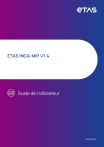
Link pubblico aggiornato
Il link pubblico alla tua chat è stato aggiornato.

